bluetooth OPEL MOKKA 2016 –†—К–Ї–Њ–≤–Њ–і—Б—В–≤–Њ –Ј–∞ –Ш–љ—Д–Њ—В–µ–є–љ–Љ—К–љ—В (in Bulgarian)
[x] Cancel search | Manufacturer: OPEL, Model Year: 2016, Model line: MOKKA, Model: OPEL MOKKA 2016Pages: 137, PDF Size: 2.29 MB
Page 72 of 137
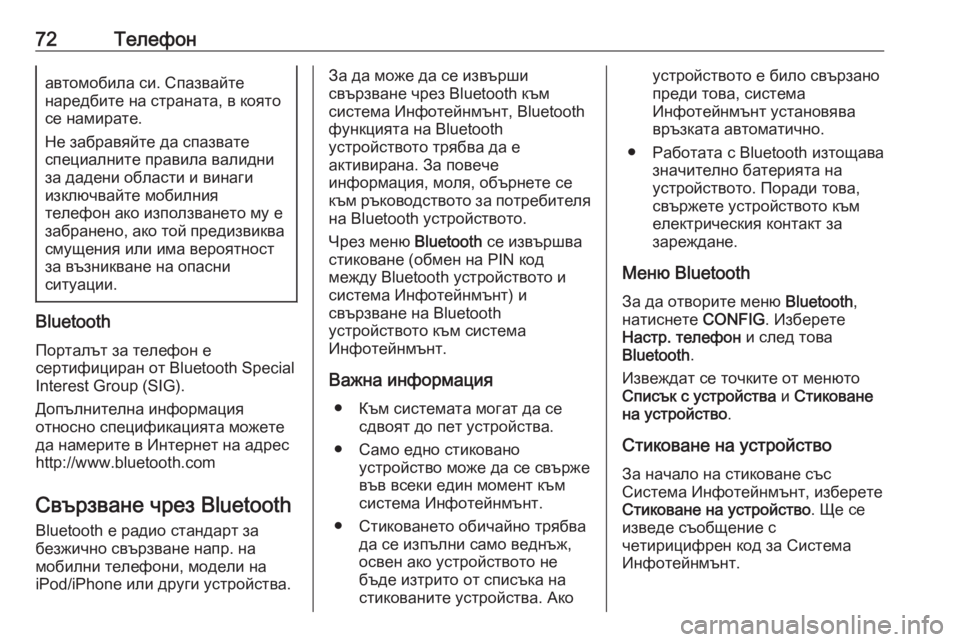
72–Ґ–µ–ї–µ—Д–Њ–љ–∞–≤—В–Њ–Љ–Њ–±–Є–ї–∞ —Б–Є. –°–њ–∞–Ј–≤–∞–є—В–µ
–љ–∞—А–µ–і–±–Є—В–µ –љ–∞ —Б—В—А–∞–љ–∞—В–∞, –≤ –Ї–Њ—П—В–Њ
—Б–µ –љ–∞–Љ–Є—А–∞—В–µ.
–Э–µ –Ј–∞–±—А–∞–≤—П–є—В–µ –і–∞ —Б–њ–∞–Ј–≤–∞—В–µ
—Б–њ–µ—Ж–Є–∞–ї–љ–Є—В–µ –њ—А–∞–≤–Є–ї–∞ –≤–∞–ї–Є–і–љ–Є
–Ј–∞ –і–∞–і–µ–љ–Є –Њ–±–ї–∞—Б—В–Є –Є –≤–Є–љ–∞–≥–Є
–Є–Ј–Ї–ї—О—З–≤–∞–є—В–µ –Љ–Њ–±–Є–ї–љ–Є—П
—В–µ–ї–µ—Д–Њ–љ –∞–Ї–Њ –Є–Ј–њ–Њ–ї–Ј–≤–∞–љ–µ—В–Њ –Љ—Г –µ
–Ј–∞–±—А–∞–љ–µ–љ–Њ, –∞–Ї–Њ —В–Њ–є –њ—А–µ–і–Є–Ј–≤–Є–Ї–≤–∞ —Б–Љ—Г—Й–µ–љ–Є—П –Є–ї–Є –Є–Љ–∞ –≤–µ—А–Њ—П—В–љ–Њ—Б—В
–Ј–∞ –≤—К–Ј–љ–Є–Ї–≤–∞–љ–µ –љ–∞ –Њ–њ–∞—Б–љ–Є
—Б–Є—В—Г–∞—Ж–Є–Є.
Bluetooth
–Я–Њ—А—В–∞–ї—К—В –Ј–∞ —В–µ–ї–µ—Д–Њ–љ –µ
—Б–µ—А—В–Є—Д–Є—Ж–Є—А–∞–љ –Њ—В Bluetooth Special Interest Group (SIG).
–Ф–Њ–њ—К–ї–љ–Є—В–µ–ї–љ–∞ –Є–љ—Д–Њ—А–Љ–∞—Ж–Є—П
–Њ—В–љ–Њ—Б–љ–Њ —Б–њ–µ—Ж–Є—Д–Є–Ї–∞—Ж–Є—П—В–∞ –Љ–Њ–ґ–µ—В–µ
–і–∞ –љ–∞–Љ–µ—А–Є—В–µ –≤ –Ш–љ—В–µ—А–љ–µ—В –љ–∞ –∞–і—А–µ—Б
http://www.bluetooth.com
–°–≤—К—А–Ј–≤–∞–љ–µ —З—А–µ–Ј Bluetooth Bluetooth –µ —А–∞–і–Є–Њ —Б—В–∞–љ–і–∞—А—В –Ј–∞
–±–µ–Ј–ґ–Є—З–љ–Њ —Б–≤—К—А–Ј–≤–∞–љ–µ –љ–∞–њ—А. –љ–∞
–Љ–Њ–±–Є–ї–љ–Є —В–µ–ї–µ—Д–Њ–љ–Є, –Љ–Њ–і–µ–ї–Є –љ–∞
iPod/iPhone –Є–ї–Є –і—А—Г–≥–Є —Г—Б—В—А–Њ–є—Б—В–≤–∞.
–Ч–∞ –і–∞ –Љ–Њ–ґ–µ –і–∞ —Б–µ –Є–Ј–≤—К—А—И–Є
—Б–≤—К—А–Ј–≤–∞–љ–µ —З—А–µ–Ј Bluetooth –Ї—К–Љ
—Б–Є—Б—В–µ–Љ–∞ –Ш–љ—Д–Њ—В–µ–є–љ–Љ—К–љ—В, Bluetooth
—Д—Г–љ–Ї—Ж–Є—П—В–∞ –љ–∞ Bluetooth
—Г—Б—В—А–Њ–є—Б—В–≤–Њ—В–Њ —В—А—П–±–≤–∞ –і–∞ –µ
–∞–Ї—В–Є–≤–Є—А–∞–љ–∞. –Ч–∞ –њ–Њ–≤–µ—З–µ
–Є–љ—Д–Њ—А–Љ–∞—Ж–Є—П, –Љ–Њ–ї—П, –Њ–±—К—А–љ–µ—В–µ —Б–µ
–Ї—К–Љ —А—К–Ї–Њ–≤–Њ–і—Б—В–≤–Њ—В–Њ –Ј–∞ –њ–Њ—В—А–µ–±–Є—В–µ–ї—П
–љ–∞ Bluetooth —Г—Б—В—А–Њ–є—Б—В–≤–Њ—В–Њ.
–І—А–µ–Ј –Љ–µ–љ—О Bluetooth —Б–µ –Є–Ј–≤—К—А—И–≤–∞
—Б—В–Є–Ї–Њ–≤–∞–љ–µ (–Њ–±–Љ–µ–љ –љ–∞ PIN –Ї–Њ–і
–Љ–µ–ґ–і—Г Bluetooth —Г—Б—В—А–Њ–є—Б—В–≤–Њ—В–Њ –Є
—Б–Є—Б—В–µ–Љ–∞ –Ш–љ—Д–Њ—В–µ–є–љ–Љ—К–љ—В) –Є
—Б–≤—К—А–Ј–≤–∞–љ–µ –љ–∞ Bluetooth
—Г—Б—В—А–Њ–є—Б—В–≤–Њ—В–Њ –Ї—К–Љ —Б–Є—Б—В–µ–Љ–∞
–Ш–љ—Д–Њ—В–µ–є–љ–Љ—К–љ—В.
–Т–∞–ґ–љ–∞ –Є–љ—Д–Њ—А–Љ–∞—Ж–Є—П вЧП –Ъ—К–Љ —Б–Є—Б—В–µ–Љ–∞—В–∞ –Љ–Њ–≥–∞—В –і–∞ —Б–µ —Б–і–≤–Њ—П—В –і–Њ –њ–µ—В —Г—Б—В—А–Њ–є—Б—В–≤–∞.
вЧП –°–∞–Љ–Њ –µ–і–љ–Њ —Б—В–Є–Ї–Њ–≤–∞–љ–Њ —Г—Б—В—А–Њ–є—Б—В–≤–Њ –Љ–Њ–ґ–µ –і–∞ —Б–µ —Б–≤—К—А–ґ–µ
–≤—К–≤ –≤—Б–µ–Ї–Є –µ–і–Є–љ –Љ–Њ–Љ–µ–љ—В –Ї—К–Љ —Б–Є—Б—В–µ–Љ–∞ –Ш–љ—Д–Њ—В–µ–є–љ–Љ—К–љ—В.
вЧП –°—В–Є–Ї–Њ–≤–∞–љ–µ—В–Њ –Њ–±–Є—З–∞–є–љ–Њ —В—А—П–±–≤–∞ –і–∞ —Б–µ –Є–Ј–њ—К–ї–љ–Є —Б–∞–Љ–Њ –≤–µ–і–љ—К–ґ,
–Њ—Б–≤–µ–љ –∞–Ї–Њ —Г—Б—В—А–Њ–є—Б—В–≤–Њ—В–Њ –љ–µ
–±—К–і–µ –Є–Ј—В—А–Є—В–Њ –Њ—В —Б–њ–Є—Б—К–Ї–∞ –љ–∞
—Б—В–Є–Ї–Њ–≤–∞–љ–Є—В–µ —Г—Б—В—А–Њ–є—Б—В–≤–∞. –Р–Ї–Њ—Г—Б—В—А–Њ–є—Б—В–≤–Њ—В–Њ –µ –±–Є–ї–Њ —Б–≤—К—А–Ј–∞–љ–Њ
–њ—А–µ–і–Є —В–Њ–≤–∞, —Б–Є—Б—В–µ–Љ–∞
–Ш–љ—Д–Њ—В–µ–є–љ–Љ—К–љ—В —Г—Б—В–∞–љ–Њ–≤—П–≤–∞
–≤—А—К–Ј–Ї–∞—В–∞ –∞–≤—В–Њ–Љ–∞—В–Є—З–љ–Њ.
вЧП –†–∞–±–Њ—В–∞—В–∞ —Б Bluetooth –Є–Ј—В–Њ—Й–∞–≤–∞ –Ј–љ–∞—З–Є—В–µ–ї–љ–Њ –±–∞—В–µ—А–Є—П—В–∞ –љ–∞
—Г—Б—В—А–Њ–є—Б—В–≤–Њ—В–Њ. –Я–Њ—А–∞–і–Є —В–Њ–≤–∞,
—Б–≤—К—А–ґ–µ—В–µ —Г—Б—В—А–Њ–є—Б—В–≤–Њ—В–Њ –Ї—К–Љ
–µ–ї–µ–Ї—В—А–Є—З–µ—Б–Ї–Є—П –Ї–Њ–љ—В–∞–Ї—В –Ј–∞
–Ј–∞—А–µ–ґ–і–∞–љ–µ.
–Ь–µ–љ—О Bluetooth
–Ч–∞ –і–∞ –Њ—В–≤–Њ—А–Є—В–µ –Љ–µ–љ—О Bluetooth,
–љ–∞—В–Є—Б–љ–µ—В–µ CONFIG. –Ш–Ј–±–µ—А–µ—В–µ
–Э–∞—Б—В—А. —В–µ–ї–µ—Д–Њ–љ –Є —Б–ї–µ–і —В–Њ–≤–∞
Bluetooth .
–Ш–Ј–≤–µ–ґ–і–∞—В —Б–µ —В–Њ—З–Ї–Є—В–µ –Њ—В –Љ–µ–љ—О—В–Њ –°–њ–Є—Б—К–Ї —Б —Г—Б—В—А–Њ–є—Б—В–≤–∞ –Є –°—В–Є–Ї–Њ–≤–∞–љ–µ
–љ–∞ —Г—Б—В—А–Њ–є—Б—В–≤–Њ .
–°—В–Є–Ї–Њ–≤–∞–љ–µ –љ–∞ —Г—Б—В—А–Њ–є—Б—В–≤–Њ
–Ч–∞ –љ–∞—З–∞–ї–Њ –љ–∞ —Б—В–Є–Ї–Њ–≤–∞–љ–µ —Б—К—Б
–°–Є—Б—В–µ–Љ–∞ –Ш–љ—Д–Њ—В–µ–є–љ–Љ—К–љ—В, –Є–Ј–±–µ—А–µ—В–µ
–°—В–Є–Ї–Њ–≤–∞–љ–µ –љ–∞ —Г—Б—В—А–Њ–є—Б—В–≤–Њ . –©–µ —Б–µ
–Є–Ј–≤–µ–і–µ —Б—К–Њ–±—Й–µ–љ–Є–µ —Б
—З–µ—В–Є—А–Є—Ж–Є—Д—А–µ–љ –Ї–Њ–і –Ј–∞ –°–Є—Б—В–µ–Љ–∞
–Ш–љ—Д–Њ—В–µ–є–љ–Љ—К–љ—В.
Page 73 of 137
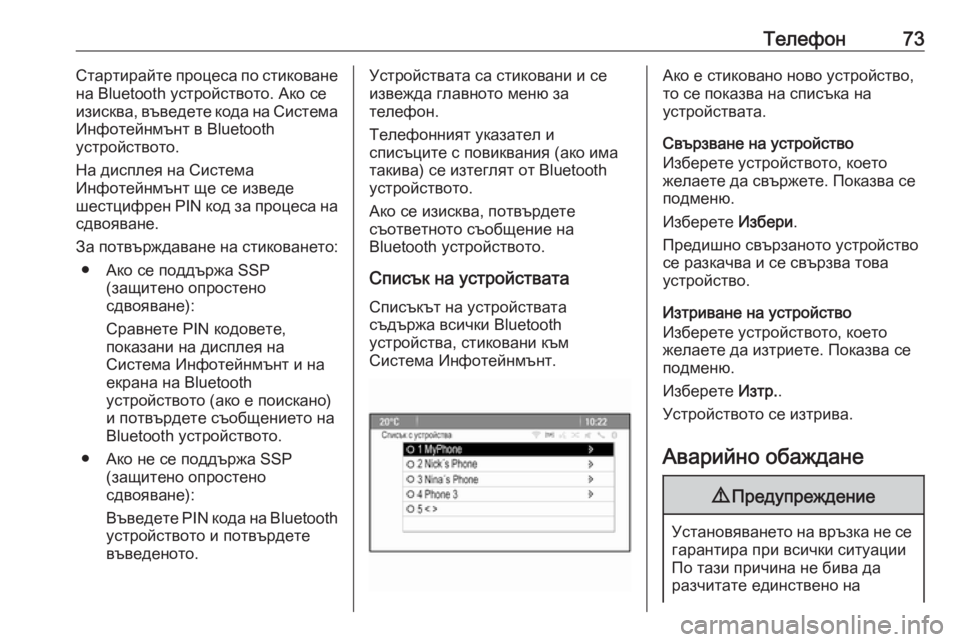
–Ґ–µ–ї–µ—Д–Њ–љ73–°—В–∞—А—В–Є—А–∞–є—В–µ –њ—А–Њ—Ж–µ—Б–∞ –њ–Њ —Б—В–Є–Ї–Њ–≤–∞–љ–µ
–љ–∞ Bluetooth —Г—Б—В—А–Њ–є—Б—В–≤–Њ—В–Њ. –Р–Ї–Њ —Б–µ
–Є–Ј–Є—Б–Ї–≤–∞, –≤—К–≤–µ–і–µ—В–µ –Ї–Њ–і–∞ –љ–∞ –°–Є—Б—В–µ–Љ–∞
–Ш–љ—Д–Њ—В–µ–є–љ–Љ—К–љ—В –≤ Bluetooth
—Г—Б—В—А–Њ–є—Б—В–≤–Њ—В–Њ.
–Э–∞ –і–Є—Б–њ–ї–µ—П –љ–∞ –°–Є—Б—В–µ–Љ–∞
–Ш–љ—Д–Њ—В–µ–є–љ–Љ—К–љ—В —Й–µ —Б–µ –Є–Ј–≤–µ–і–µ
—И–µ—Б—В—Ж–Є—Д—А–µ–љ PIN –Ї–Њ–і –Ј–∞ –њ—А–Њ—Ж–µ—Б–∞ –љ–∞
—Б–і–≤–Њ—П–≤–∞–љ–µ.
–Ч–∞ –њ–Њ—В–≤—К—А–ґ–і–∞–≤–∞–љ–µ –љ–∞ —Б—В–Є–Ї–Њ–≤–∞–љ–µ—В–Њ: вЧП –Р–Ї–Њ —Б–µ –њ–Њ–і–і—К—А–ґ–∞ SSP (–Ј–∞—Й–Є—В–µ–љ–Њ –Њ–њ—А–Њ—Б—В–µ–љ–Њ
—Б–і–≤–Њ—П–≤–∞–љ–µ):
–°—А–∞–≤–љ–µ—В–µ PIN –Ї–Њ–і–Њ–≤–µ—В–µ,
–њ–Њ–Ї–∞–Ј–∞–љ–Є –љ–∞ –і–Є—Б–њ–ї–µ—П –љ–∞
–°–Є—Б—В–µ–Љ–∞ –Ш–љ—Д–Њ—В–µ–є–љ–Љ—К–љ—В –Є –љ–∞
–µ–Ї—А–∞–љ–∞ –љ–∞ Bluetooth
—Г—Б—В—А–Њ–є—Б—В–≤–Њ—В–Њ (–∞–Ї–Њ –µ –њ–Њ–Є—Б–Ї–∞–љ–Њ)
–Є –њ–Њ—В–≤—К—А–і–µ—В–µ —Б—К–Њ–±—Й–µ–љ–Є–µ—В–Њ –љ–∞
Bluetooth —Г—Б—В—А–Њ–є—Б—В–≤–Њ—В–Њ.
вЧП –Р–Ї–Њ –љ–µ —Б–µ –њ–Њ–і–і—К—А–ґ–∞ SSP (–Ј–∞—Й–Є—В–µ–љ–Њ –Њ–њ—А–Њ—Б—В–µ–љ–Њ
—Б–і–≤–Њ—П–≤–∞–љ–µ):
–Т—К–≤–µ–і–µ—В–µ PIN –Ї–Њ–і–∞ –љ–∞ Bluetooth
—Г—Б—В—А–Њ–є—Б—В–≤–Њ—В–Њ –Є –њ–Њ—В–≤—К—А–і–µ—В–µ –≤—К–≤–µ–і–µ–љ–Њ—В–Њ.–£—Б—В—А–Њ–є—Б—В–≤–∞—В–∞ —Б–∞ —Б—В–Є–Ї–Њ–≤–∞–љ–Є –Є —Б–µ
–Є–Ј–≤–µ–ґ–і–∞ –≥–ї–∞–≤–љ–Њ—В–Њ –Љ–µ–љ—О –Ј–∞
—В–µ–ї–µ—Д–Њ–љ.
–Ґ–µ–ї–µ—Д–Њ–љ–љ–Є—П—В —Г–Ї–∞–Ј–∞—В–µ–ї –Є
—Б–њ–Є—Б—К—Ж–Є—В–µ —Б –њ–Њ–≤–Є–Ї–≤–∞–љ–Є—П (–∞–Ї–Њ –Є–Љ–∞
—В–∞–Ї–Є–≤–∞) —Б–µ –Є–Ј—В–µ–≥–ї—П—В –Њ—В Bluetooth
—Г—Б—В—А–Њ–є—Б—В–≤–Њ—В–Њ.
–Р–Ї–Њ —Б–µ –Є–Ј–Є—Б–Ї–≤–∞, –њ–Њ—В–≤—К—А–і–µ—В–µ
—Б—К–Њ—В–≤–µ—В–љ–Њ—В–Њ —Б—К–Њ–±—Й–µ–љ–Є–µ –љ–∞
Bluetooth —Г—Б—В—А–Њ–є—Б—В–≤–Њ—В–Њ.
–°–њ–Є—Б—К–Ї –љ–∞ —Г—Б—В—А–Њ–є—Б—В–≤–∞—В–∞
–°–њ–Є—Б—К–Ї—К—В –љ–∞ —Г—Б—В—А–Њ–є—Б—В–≤–∞—В–∞
—Б—К–і—К—А–ґ–∞ –≤—Б–Є—З–Ї–Є Bluetooth
—Г—Б—В—А–Њ–є—Б—В–≤–∞, —Б—В–Є–Ї–Њ–≤–∞–љ–Є –Ї—К–Љ
–°–Є—Б—В–µ–Љ–∞ –Ш–љ—Д–Њ—В–µ–є–љ–Љ—К–љ—В.–Р–Ї–Њ –µ —Б—В–Є–Ї–Њ–≤–∞–љ–Њ –љ–Њ–≤–Њ —Г—Б—В—А–Њ–є—Б—В–≤–Њ,
—В–Њ —Б–µ –њ–Њ–Ї–∞–Ј–≤–∞ –љ–∞ —Б–њ–Є—Б—К–Ї–∞ –љ–∞
—Г—Б—В—А–Њ–є—Б—В–≤–∞—В–∞.
–°–≤—К—А–Ј–≤–∞–љ–µ –љ–∞ —Г—Б—В—А–Њ–є—Б—В–≤–Њ
–Ш–Ј–±–µ—А–µ—В–µ —Г—Б—В—А–Њ–є—Б—В–≤–Њ—В–Њ, –Ї–Њ–µ—В–Њ
–ґ–µ–ї–∞–µ—В–µ –і–∞ —Б–≤—К—А–ґ–µ—В–µ. –Я–Њ–Ї–∞–Ј–≤–∞ —Б–µ
–њ–Њ–і–Љ–µ–љ—О.
–Ш–Ј–±–µ—А–µ—В–µ –Ш–Ј–±–µ—А–Є.
–Я—А–µ–і–Є—И–љ–Њ —Б–≤—К—А–Ј–∞–љ–Њ—В–Њ —Г—Б—В—А–Њ–є—Б—В–≤–Њ
—Б–µ —А–∞–Ј–Ї–∞—З–≤–∞ –Є —Б–µ —Б–≤—К—А–Ј–≤–∞ —В–Њ–≤–∞
—Г—Б—В—А–Њ–є—Б—В–≤–Њ.
–Ш–Ј—В—А–Є–≤–∞–љ–µ –љ–∞ —Г—Б—В—А–Њ–є—Б—В–≤–Њ
–Ш–Ј–±–µ—А–µ—В–µ —Г—Б—В—А–Њ–є—Б—В–≤–Њ—В–Њ, –Ї–Њ–µ—В–Њ
–ґ–µ–ї–∞–µ—В–µ –і–∞ –Є–Ј—В—А–Є–µ—В–µ. –Я–Њ–Ї–∞–Ј–≤–∞ —Б–µ
–њ–Њ–і–Љ–µ–љ—О.
–Ш–Ј–±–µ—А–µ—В–µ –Ш–Ј—В—А..
–£—Б—В—А–Њ–є—Б—В–≤–Њ—В–Њ —Б–µ –Є–Ј—В—А–Є–≤–∞.
–Р–≤–∞—А–Є–є–љ–Њ –Њ–±–∞–ґ–і–∞–љ–µ9 –Я—А–µ–і—Г–њ—А–µ–ґ–і–µ–љ–Є–µ
–£—Б—В–∞–љ–Њ–≤—П–≤–∞–љ–µ—В–Њ –љ–∞ –≤—А—К–Ј–Ї–∞ –љ–µ —Б–µ
–≥–∞—А–∞–љ—В–Є—А–∞ –њ—А–Є –≤—Б–Є—З–Ї–Є —Б–Є—В—Г–∞—Ж–Є–Є
–Я–Њ —В–∞–Ј–Є –њ—А–Є—З–Є–љ–∞ –љ–µ –±–Є–≤–∞ –і–∞
—А–∞–Ј—З–Є—В–∞—В–µ –µ–і–Є–љ—Б—В–≤–µ–љ–Њ –љ–∞
Page 74 of 137
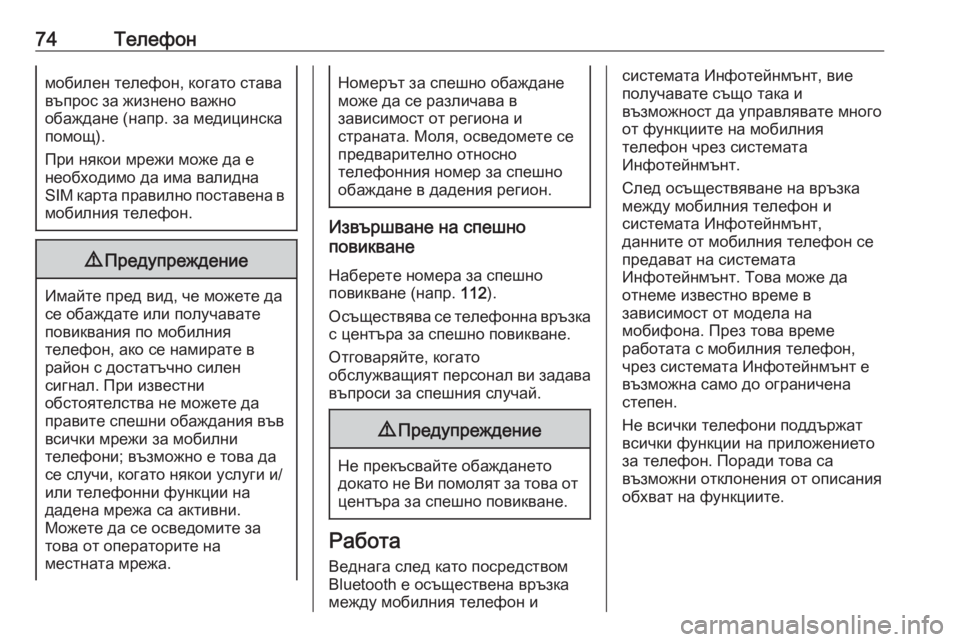
74–Ґ–µ–ї–µ—Д–Њ–љ–Љ–Њ–±–Є–ї–µ–љ —В–µ–ї–µ—Д–Њ–љ, –Ї–Њ–≥–∞—В–Њ —Б—В–∞–≤–∞
–≤—К–њ—А–Њ—Б –Ј–∞ –ґ–Є–Ј–љ–µ–љ–Њ –≤–∞–ґ–љ–Њ
–Њ–±–∞–ґ–і–∞–љ–µ (–љ–∞–њ—А. –Ј–∞ –Љ–µ–і–Є—Ж–Є–љ—Б–Ї–∞
–њ–Њ–Љ–Њ—Й).
–Я—А–Є –љ—П–Ї–Њ–Є –Љ—А–µ–ґ–Є –Љ–Њ–ґ–µ –і–∞ –µ
–љ–µ–Њ–±—Е–Њ–і–Є–Љ–Њ –і–∞ –Є–Љ–∞ –≤–∞–ї–Є–і–љ–∞
SIM –Ї–∞—А—В–∞ –њ—А–∞–≤–Є–ї–љ–Њ –њ–Њ—Б—В–∞–≤–µ–љ–∞ –≤ –Љ–Њ–±–Є–ї–љ–Є—П —В–µ–ї–µ—Д–Њ–љ.9 –Я—А–µ–і—Г–њ—А–µ–ґ–і–µ–љ–Є–µ
–Ш–Љ–∞–є—В–µ –њ—А–µ–і –≤–Є–і, —З–µ –Љ–Њ–ґ–µ—В–µ –і–∞
—Б–µ –Њ–±–∞–ґ–і–∞—В–µ –Є–ї–Є –њ–Њ–ї—Г—З–∞–≤–∞—В–µ
–њ–Њ–≤–Є–Ї–≤–∞–љ–Є—П –њ–Њ –Љ–Њ–±–Є–ї–љ–Є—П
—В–µ–ї–µ—Д–Њ–љ, –∞–Ї–Њ —Б–µ –љ–∞–Љ–Є—А–∞—В–µ –≤
—А–∞–є–Њ–љ —Б –і–Њ—Б—В–∞—В—К—З–љ–Њ —Б–Є–ї–µ–љ
—Б–Є–≥–љ–∞–ї. –Я—А–Є –Є–Ј–≤–µ—Б—В–љ–Є
–Њ–±—Б—В–Њ—П—В–µ–ї—Б—В–≤–∞ –љ–µ –Љ–Њ–ґ–µ—В–µ –і–∞
–њ—А–∞–≤–Є—В–µ —Б–њ–µ—И–љ–Є –Њ–±–∞–ґ–і–∞–љ–Є—П –≤—К–≤
–≤—Б–Є—З–Ї–Є –Љ—А–µ–ґ–Є –Ј–∞ –Љ–Њ–±–Є–ї–љ–Є
—В–µ–ї–µ—Д–Њ–љ–Є; –≤—К–Ј–Љ–Њ–ґ–љ–Њ –µ —В–Њ–≤–∞ –і–∞
—Б–µ —Б–ї—Г—З–Є, –Ї–Њ–≥–∞—В–Њ –љ—П–Ї–Њ–Є —Г—Б–ї—Г–≥–Є –Є/
–Є–ї–Є —В–µ–ї–µ—Д–Њ–љ–љ–Є —Д—Г–љ–Ї—Ж–Є–Є –љ–∞
–і–∞–і–µ–љ–∞ –Љ—А–µ–ґ–∞ —Б–∞ –∞–Ї—В–Є–≤–љ–Є.
–Ь–Њ–ґ–µ—В–µ –і–∞ —Б–µ –Њ—Б–≤–µ–і–Њ–Љ–Є—В–µ –Ј–∞
—В–Њ–≤–∞ –Њ—В –Њ–њ–µ—А–∞—В–Њ—А–Є—В–µ –љ–∞
–Љ–µ—Б—В–љ–∞—В–∞ –Љ—А–µ–ґ–∞.
–Э–Њ–Љ–µ—А—К—В –Ј–∞ —Б–њ–µ—И–љ–Њ –Њ–±–∞–ґ–і–∞–љ–µ
–Љ–Њ–ґ–µ –і–∞ —Б–µ —А–∞–Ј–ї–Є—З–∞–≤–∞ –≤
–Ј–∞–≤–Є—Б–Є–Љ–Њ—Б—В –Њ—В —А–µ–≥–Є–Њ–љ–∞ –Є
—Б—В—А–∞–љ–∞—В–∞. –Ь–Њ–ї—П, –Њ—Б–≤–µ–і–Њ–Љ–µ—В–µ —Б–µ
–њ—А–µ–і–≤–∞—А–Є—В–µ–ї–љ–Њ –Њ—В–љ–Њ—Б–љ–Њ
—В–µ–ї–µ—Д–Њ–љ–љ–Є—П –љ–Њ–Љ–µ—А –Ј–∞ —Б–њ–µ—И–љ–Њ
–Њ–±–∞–ґ–і–∞–љ–µ –≤ –і–∞–і–µ–љ–Є—П —А–µ–≥–Є–Њ–љ.
–Ш–Ј–≤—К—А—И–≤–∞–љ–µ –љ–∞ —Б–њ–µ—И–љ–Њ
–њ–Њ–≤–Є–Ї–≤–∞–љ–µ
–Э–∞–±–µ—А–µ—В–µ –љ–Њ–Љ–µ—А–∞ –Ј–∞ —Б–њ–µ—И–љ–Њ
–њ–Њ–≤–Є–Ї–≤–∞–љ–µ (–љ–∞–њ—А. 112).
–Ю—Б—К—Й–µ—Б—В–≤—П–≤–∞ —Б–µ —В–µ–ї–µ—Д–Њ–љ–љ–∞ –≤—А—К–Ј–Ї–∞ —Б —Ж–µ–љ—В—К—А–∞ –Ј–∞ —Б–њ–µ—И–љ–Њ –њ–Њ–≤–Є–Ї–≤–∞–љ–µ.
–Ю—В–≥–Њ–≤–∞—А—П–є—В–µ, –Ї–Њ–≥–∞—В–Њ
–Њ–±—Б–ї—Г–ґ–≤–∞—Й–Є—П—В –њ–µ—А—Б–Њ–љ–∞–ї –≤–Є –Ј–∞–і–∞–≤–∞
–≤—К–њ—А–Њ—Б–Є –Ј–∞ —Б–њ–µ—И–љ–Є—П —Б–ї—Г—З–∞–є.
9 –Я—А–µ–і—Г–њ—А–µ–ґ–і–µ–љ–Є–µ
–Э–µ –њ—А–µ–Ї—К—Б–≤–∞–є—В–µ –Њ–±–∞–ґ–і–∞–љ–µ—В–Њ
–і–Њ–Ї–∞—В–Њ –љ–µ –Т–Є –њ–Њ–Љ–Њ–ї—П—В –Ј–∞ —В–Њ–≤–∞ –Њ—В
—Ж–µ–љ—В—К—А–∞ –Ј–∞ —Б–њ–µ—И–љ–Њ –њ–Њ–≤–Є–Ї–≤–∞–љ–µ.
–†–∞–±–Њ—В–∞
–Т–µ–і–љ–∞–≥–∞ —Б–ї–µ–і –Ї–∞—В–Њ –њ–Њ—Б—А–µ–і—Б—В–≤–Њ–Љ
Bluetooth –µ –Њ—Б—К—Й–µ—Б—В–≤–µ–љ–∞ –≤—А—К–Ј–Ї–∞
–Љ–µ–ґ–і—Г –Љ–Њ–±–Є–ї–љ–Є—П —В–µ–ї–µ—Д–Њ–љ –Є
—Б–Є—Б—В–µ–Љ–∞—В–∞ –Ш–љ—Д–Њ—В–µ–є–љ–Љ—К–љ—В, –≤–Є–µ
–њ–Њ–ї—Г—З–∞–≤–∞—В–µ —Б—К—Й–Њ —В–∞–Ї–∞ –Є
–≤—К–Ј–Љ–Њ–ґ–љ–Њ—Б—В –і–∞ —Г–њ—А–∞–≤–ї—П–≤–∞—В–µ –Љ–љ–Њ–≥–Њ
–Њ—В —Д—Г–љ–Ї—Ж–Є–Є—В–µ –љ–∞ –Љ–Њ–±–Є–ї–љ–Є—П
—В–µ–ї–µ—Д–Њ–љ —З—А–µ–Ј —Б–Є—Б—В–µ–Љ–∞—В–∞
–Ш–љ—Д–Њ—В–µ–є–љ–Љ—К–љ—В.
–°–ї–µ–і –Њ—Б—К—Й–µ—Б—В–≤—П–≤–∞–љ–µ –љ–∞ –≤—А—К–Ј–Ї–∞
–Љ–µ–ґ–і—Г –Љ–Њ–±–Є–ї–љ–Є—П —В–µ–ї–µ—Д–Њ–љ –Є
—Б–Є—Б—В–µ–Љ–∞—В–∞ –Ш–љ—Д–Њ—В–µ–є–љ–Љ—К–љ—В,
–і–∞–љ–љ–Є—В–µ –Њ—В –Љ–Њ–±–Є–ї–љ–Є—П —В–µ–ї–µ—Д–Њ–љ —Б–µ
–њ—А–µ–і–∞–≤–∞—В –љ–∞ —Б–Є—Б—В–µ–Љ–∞—В–∞
–Ш–љ—Д–Њ—В–µ–є–љ–Љ—К–љ—В. –Ґ–Њ–≤–∞ –Љ–Њ–ґ–µ –і–∞
–Њ—В–љ–µ–Љ–µ –Є–Ј–≤–µ—Б—В–љ–Њ –≤—А–µ–Љ–µ –≤
–Ј–∞–≤–Є—Б–Є–Љ–Њ—Б—В –Њ—В –Љ–Њ–і–µ–ї–∞ –љ–∞
–Љ–Њ–±–Є—Д–Њ–љ–∞. –Я—А–µ–Ј —В–Њ–≤–∞ –≤—А–µ–Љ–µ
—А–∞–±–Њ—В–∞—В–∞ —Б –Љ–Њ–±–Є–ї–љ–Є—П —В–µ–ї–µ—Д–Њ–љ,
—З—А–µ–Ј —Б–Є—Б—В–µ–Љ–∞—В–∞ –Ш–љ—Д–Њ—В–µ–є–љ–Љ—К–љ—В –µ
–≤—К–Ј–Љ–Њ–ґ–љ–∞ —Б–∞–Љ–Њ –і–Њ –Њ–≥—А–∞–љ–Є—З–µ–љ–∞
—Б—В–µ–њ–µ–љ.
–Э–µ –≤—Б–Є—З–Ї–Є —В–µ–ї–µ—Д–Њ–љ–Є –њ–Њ–і–і—К—А–ґ–∞—В
–≤—Б–Є—З–Ї–Є —Д—Г–љ–Ї—Ж–Є–Є –љ–∞ –њ—А–Є–ї–Њ–ґ–µ–љ–Є–µ—В–Њ
–Ј–∞ —В–µ–ї–µ—Д–Њ–љ. –Я–Њ—А–∞–і–Є —В–Њ–≤–∞ —Б–∞
–≤—К–Ј–Љ–Њ–ґ–љ–Є –Њ—В–Ї–ї–Њ–љ–µ–љ–Є—П –Њ—В –Њ–њ–Є—Б–∞–љ–Є—П
–Њ–±—Е–≤–∞—В –љ–∞ —Д—Г–љ–Ї—Ж–Є–Є—В–µ.
Page 78 of 137
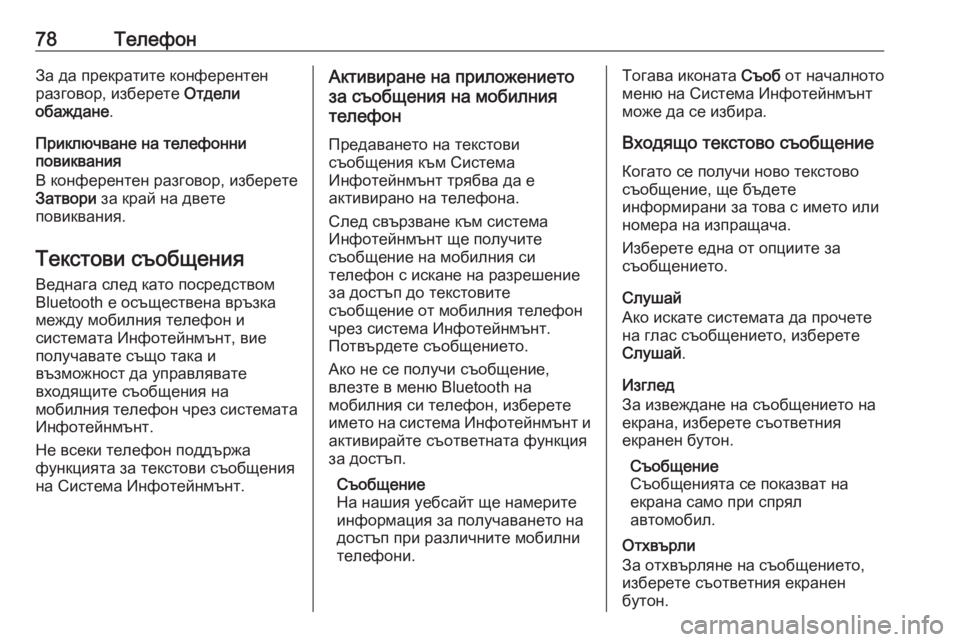
78–Ґ–µ–ї–µ—Д–Њ–љ–Ч–∞ –і–∞ –њ—А–µ–Ї—А–∞—В–Є—В–µ –Ї–Њ–љ—Д–µ—А–µ–љ—В–µ–љ
—А–∞–Ј–≥–Њ–≤–Њ—А, –Є–Ј–±–µ—А–µ—В–µ –Ю—В–і–µ–ї–Є
–Њ–±–∞–ґ–і–∞–љ–µ .
–Я—А–Є–Ї–ї—О—З–≤–∞–љ–µ –љ–∞ —В–µ–ї–µ—Д–Њ–љ–љ–Є –њ–Њ–≤–Є–Ї–≤–∞–љ–Є—П
–Т –Ї–Њ–љ—Д–µ—А–µ–љ—В–µ–љ —А–∞–Ј–≥–Њ–≤–Њ—А, –Є–Ј–±–µ—А–µ—В–µ
–Ч–∞—В–≤–Њ—А–Є –Ј–∞ –Ї—А–∞–є –љ–∞ –і–≤–µ—В–µ
–њ–Њ–≤–Є–Ї–≤–∞–љ–Є—П.
–Ґ–µ–Ї—Б—В–Њ–≤–Є —Б—К–Њ–±—Й–µ–љ–Є—П
–Т–µ–і–љ–∞–≥–∞ —Б–ї–µ–і –Ї–∞—В–Њ –њ–Њ—Б—А–µ–і—Б—В–≤–Њ–Љ
Bluetooth –µ –Њ—Б—К—Й–µ—Б—В–≤–µ–љ–∞ –≤—А—К–Ј–Ї–∞
–Љ–µ–ґ–і—Г –Љ–Њ–±–Є–ї–љ–Є—П —В–µ–ї–µ—Д–Њ–љ –Є
—Б–Є—Б—В–µ–Љ–∞—В–∞ –Ш–љ—Д–Њ—В–µ–є–љ–Љ—К–љ—В, –≤–Є–µ
–њ–Њ–ї—Г—З–∞–≤–∞—В–µ —Б—К—Й–Њ —В–∞–Ї–∞ –Є
–≤—К–Ј–Љ–Њ–ґ–љ–Њ—Б—В –і–∞ —Г–њ—А–∞–≤–ї—П–≤–∞—В–µ
–≤—Е–Њ–і—П—Й–Є—В–µ —Б—К–Њ–±—Й–µ–љ–Є—П –љ–∞
–Љ–Њ–±–Є–ї–љ–Є—П —В–µ–ї–µ—Д–Њ–љ —З—А–µ–Ј —Б–Є—Б—В–µ–Љ–∞—В–∞
–Ш–љ—Д–Њ—В–µ–є–љ–Љ—К–љ—В.
–Э–µ –≤—Б–µ–Ї–Є —В–µ–ї–µ—Д–Њ–љ –њ–Њ–і–і—К—А–ґ–∞
—Д—Г–љ–Ї—Ж–Є—П—В–∞ –Ј–∞ —В–µ–Ї—Б—В–Њ–≤–Є —Б—К–Њ–±—Й–µ–љ–Є—П
–љ–∞ –°–Є—Б—В–µ–Љ–∞ –Ш–љ—Д–Њ—В–µ–є–љ–Љ—К–љ—В.–Р–Ї—В–Є–≤–Є—А–∞–љ–µ –љ–∞ –њ—А–Є–ї–Њ–ґ–µ–љ–Є–µ—В–Њ
–Ј–∞ —Б—К–Њ–±—Й–µ–љ–Є—П –љ–∞ –Љ–Њ–±–Є–ї–љ–Є—П
—В–µ–ї–µ—Д–Њ–љ
–Я—А–µ–і–∞–≤–∞–љ–µ—В–Њ –љ–∞ —В–µ–Ї—Б—В–Њ–≤–Є
—Б—К–Њ–±—Й–µ–љ–Є—П –Ї—К–Љ –°–Є—Б—В–µ–Љ–∞
–Ш–љ—Д–Њ—В–µ–є–љ–Љ—К–љ—В —В—А—П–±–≤–∞ –і–∞ –µ
–∞–Ї—В–Є–≤–Є—А–∞–љ–Њ –љ–∞ —В–µ–ї–µ—Д–Њ–љ–∞.
–°–ї–µ–і —Б–≤—К—А–Ј–≤–∞–љ–µ –Ї—К–Љ —Б–Є—Б—В–µ–Љ–∞
–Ш–љ—Д–Њ—В–µ–є–љ–Љ—К–љ—В —Й–µ –њ–Њ–ї—Г—З–Є—В–µ
—Б—К–Њ–±—Й–µ–љ–Є–µ –љ–∞ –Љ–Њ–±–Є–ї–љ–Є—П —Б–Є
—В–µ–ї–µ—Д–Њ–љ —Б –Є—Б–Ї–∞–љ–µ –љ–∞ —А–∞–Ј—А–µ—И–µ–љ–Є–µ
–Ј–∞ –і–Њ—Б—В—К–њ –і–Њ —В–µ–Ї—Б—В–Њ–≤–Є—В–µ
—Б—К–Њ–±—Й–µ–љ–Є–µ –Њ—В –Љ–Њ–±–Є–ї–љ–Є—П —В–µ–ї–µ—Д–Њ–љ
—З—А–µ–Ј —Б–Є—Б—В–µ–Љ–∞ –Ш–љ—Д–Њ—В–µ–є–љ–Љ—К–љ—В.
–Я–Њ—В–≤—К—А–і–µ—В–µ —Б—К–Њ–±—Й–µ–љ–Є–µ—В–Њ.
–Р–Ї–Њ –љ–µ —Б–µ –њ–Њ–ї—Г—З–Є —Б—К–Њ–±—Й–µ–љ–Є–µ,
–≤–ї–µ–Ј—В–µ –≤ –Љ–µ–љ—О Bluetooth –љ–∞
–Љ–Њ–±–Є–ї–љ–Є—П —Б–Є —В–µ–ї–µ—Д–Њ–љ, –Є–Ј–±–µ—А–µ—В–µ –Є–Љ–µ—В–Њ –љ–∞ —Б–Є—Б—В–µ–Љ–∞ –Ш–љ—Д–Њ—В–µ–є–љ–Љ—К–љ—В –Є
–∞–Ї—В–Є–≤–Є—А–∞–є—В–µ —Б—К–Њ—В–≤–µ—В–љ–∞—В–∞ —Д—Г–љ–Ї—Ж–Є—П
–Ј–∞ –і–Њ—Б—В—К–њ.
–°—К–Њ–±—Й–µ–љ–Є–µ
–Э–∞ –љ–∞—И–Є—П —Г–µ–±—Б–∞–є—В —Й–µ –љ–∞–Љ–µ—А–Є—В–µ
–Є–љ—Д–Њ—А–Љ–∞—Ж–Є—П –Ј–∞ –њ–Њ–ї—Г—З–∞–≤–∞–љ–µ—В–Њ –љ–∞
–і–Њ—Б—В—К–њ –њ—А–Є —А–∞–Ј–ї–Є—З–љ–Є—В–µ –Љ–Њ–±–Є–ї–љ–Є
—В–µ–ї–µ—Д–Њ–љ–Є.–Ґ–Њ–≥–∞–≤–∞ –Є–Ї–Њ–љ–∞—В–∞ –°—К–Њ–± –Њ—В –љ–∞—З–∞–ї–љ–Њ—В–Њ
–Љ–µ–љ—О –љ–∞ –°–Є—Б—В–µ–Љ–∞ –Ш–љ—Д–Њ—В–µ–є–љ–Љ—К–љ—В
–Љ–Њ–ґ–µ –і–∞ —Б–µ –Є–Ј–±–Є—А–∞.
–Т—Е–Њ–і—П—Й–Њ —В–µ–Ї—Б—В–Њ–≤–Њ —Б—К–Њ–±—Й–µ–љ–Є–µ
–Ъ–Њ–≥–∞—В–Њ —Б–µ –њ–Њ–ї—Г—З–Є –љ–Њ–≤–Њ —В–µ–Ї—Б—В–Њ–≤–Њ —Б—К–Њ–±—Й–µ–љ–Є–µ, —Й–µ –±—К–і–µ—В–µ
–Є–љ—Д–Њ—А–Љ–Є—А–∞–љ–Є –Ј–∞ —В–Њ–≤–∞ —Б –Є–Љ–µ—В–Њ –Є–ї–Є
–љ–Њ–Љ–µ—А–∞ –љ–∞ –Є–Ј–њ—А–∞—Й–∞—З–∞.
–Ш–Ј–±–µ—А–µ—В–µ –µ–і–љ–∞ –Њ—В –Њ–њ—Ж–Є–Є—В–µ –Ј–∞
—Б—К–Њ–±—Й–µ–љ–Є–µ—В–Њ.
–°–ї—Г—И–∞–є
–Р–Ї–Њ –Є—Б–Ї–∞—В–µ —Б–Є—Б—В–µ–Љ–∞—В–∞ –і–∞ –њ—А–Њ—З–µ—В–µ
–љ–∞ –≥–ї–∞—Б —Б—К–Њ–±—Й–µ–љ–Є–µ—В–Њ, –Є–Ј–±–µ—А–µ—В–µ
–°–ї—Г—И–∞–є .
–Ш–Ј–≥–ї–µ–і
–Ч–∞ –Є–Ј–≤–µ–ґ–і–∞–љ–µ –љ–∞ —Б—К–Њ–±—Й–µ–љ–Є–µ—В–Њ –љ–∞
–µ–Ї—А–∞–љ–∞, –Є–Ј–±–µ—А–µ—В–µ —Б—К–Њ—В–≤–µ—В–љ–Є—П
–µ–Ї—А–∞–љ–µ–љ –±—Г—В–Њ–љ.
–°—К–Њ–±—Й–µ–љ–Є–µ
–°—К–Њ–±—Й–µ–љ–Є—П—В–∞ —Б–µ –њ–Њ–Ї–∞–Ј–≤–∞—В –љ–∞
–µ–Ї—А–∞–љ–∞ —Б–∞–Љ–Њ –њ—А–Є —Б–њ—А—П–ї
–∞–≤—В–Њ–Љ–Њ–±–Є–ї.
–Ю—В—Е–≤—К—А–ї–Є
–Ч–∞ –Њ—В—Е–≤—К—А–ї—П–љ–µ –љ–∞ —Б—К–Њ–±—Й–µ–љ–Є–µ—В–Њ,
–Є–Ј–±–µ—А–µ—В–µ —Б—К–Њ—В–≤–µ—В–љ–Є—П –µ–Ї—А–∞–љ–µ–љ
–±—Г—В–Њ–љ.
Page 82 of 137
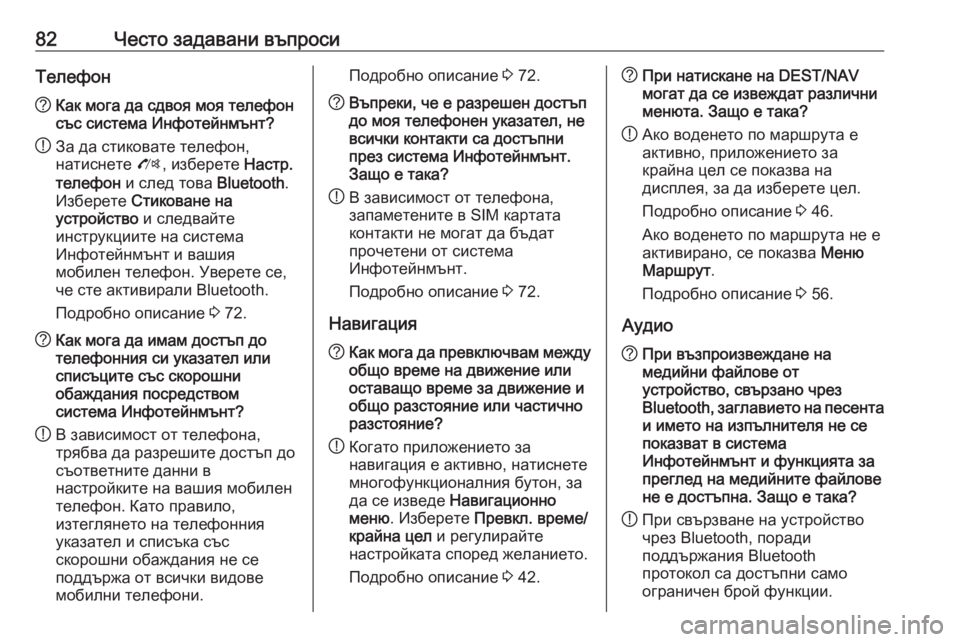
82–І–µ—Б—В–Њ –Ј–∞–і–∞–≤–∞–љ–Є –≤—К–њ—А–Њ—Б–Є–Ґ–µ–ї–µ—Д–Њ–љ?–Ъ–∞–Ї –Љ–Њ–≥–∞ –і–∞ —Б–і–≤–Њ—П –Љ–Њ—П —В–µ–ї–µ—Д–Њ–љ
—Б—К—Б —Б–Є—Б—В–µ–Љ–∞ –Ш–љ—Д–Њ—В–µ–є–љ–Љ—К–љ—В?
! –Ч–∞ –і–∞ —Б—В–Є–Ї–Њ–≤–∞—В–µ —В–µ–ї–µ—Д–Њ–љ,
–љ–∞—В–Є—Б–љ–µ—В–µ O, –Є–Ј–±–µ—А–µ—В–µ –Э–∞—Б—В—А.
—В–µ–ї–µ—Д–Њ–љ –Є —Б–ї–µ–і —В–Њ–≤–∞ Bluetooth.
–Ш–Ј–±–µ—А–µ—В–µ –°—В–Є–Ї–Њ–≤–∞–љ–µ –љ–∞
—Г—Б—В—А–Њ–є—Б—В–≤–Њ –Є —Б–ї–µ–і–≤–∞–є—В–µ
–Є–љ—Б—В—А—Г–Ї—Ж–Є–Є—В–µ –љ–∞ —Б–Є—Б—В–µ–Љ–∞
–Ш–љ—Д–Њ—В–µ–є–љ–Љ—К–љ—В –Є –≤–∞—И–Є—П
–Љ–Њ–±–Є–ї–µ–љ —В–µ–ї–µ—Д–Њ–љ. –£–≤–µ—А–µ—В–µ —Б–µ, —З–µ —Б—В–µ –∞–Ї—В–Є–≤–Є—А–∞–ї–Є Bluetooth.
–Я–Њ–і—А–Њ–±–љ–Њ –Њ–њ–Є—Б–∞–љ–Є–µ 3 72.? –Ъ–∞–Ї –Љ–Њ–≥–∞ –і–∞ –Є–Љ–∞–Љ –і–Њ—Б—В—К–њ –і–Њ
—В–µ–ї–µ—Д–Њ–љ–љ–Є—П —Б–Є —Г–Ї–∞–Ј–∞—В–µ–ї –Є–ї–Є
—Б–њ–Є—Б—К—Ж–Є—В–µ —Б—К—Б —Б–Ї–Њ—А–Њ—И–љ–Є
–Њ–±–∞–ґ–і–∞–љ–Є—П –њ–Њ—Б—А–µ–і—Б—В–≤–Њ–Љ
—Б–Є—Б—В–µ–Љ–∞ –Ш–љ—Д–Њ—В–µ–є–љ–Љ—К–љ—В?
! –Т –Ј–∞–≤–Є—Б–Є–Љ–Њ—Б—В –Њ—В —В–µ–ї–µ—Д–Њ–љ–∞,
—В—А—П–±–≤–∞ –і–∞ —А–∞–Ј—А–µ—И–Є—В–µ –і–Њ—Б—В—К–њ –і–Њ
—Б—К–Њ—В–≤–µ—В–љ–Є—В–µ –і–∞–љ–љ–Є –≤
–љ–∞—Б—В—А–Њ–є–Ї–Є—В–µ –љ–∞ –≤–∞—И–Є—П –Љ–Њ–±–Є–ї–µ–љ
—В–µ–ї–µ—Д–Њ–љ. –Ъ–∞—В–Њ –њ—А–∞–≤–Є–ї–Њ,
–Є–Ј—В–µ–≥–ї—П–љ–µ—В–Њ –љ–∞ —В–µ–ї–µ—Д–Њ–љ–љ–Є—П
—Г–Ї–∞–Ј–∞—В–µ–ї –Є —Б–њ–Є—Б—К–Ї–∞ —Б—К—Б
—Б–Ї–Њ—А–Њ—И–љ–Є –Њ–±–∞–ґ–і–∞–љ–Є—П –љ–µ —Б–µ
–њ–Њ–і–і—К—А–ґ–∞ –Њ—В –≤—Б–Є—З–Ї–Є –≤–Є–і–Њ–≤–µ
–Љ–Њ–±–Є–ї–љ–Є —В–µ–ї–µ—Д–Њ–љ–Є.–Я–Њ–і—А–Њ–±–љ–Њ –Њ–њ–Є—Б–∞–љ–Є–µ 3 72.? –Т—К–њ—А–µ–Ї–Є, —З–µ –µ —А–∞–Ј—А–µ—И–µ–љ –і–Њ—Б—В—К–њ
–і–Њ –Љ–Њ—П —В–µ–ї–µ—Д–Њ–љ–µ–љ —Г–Ї–∞–Ј–∞—В–µ–ї, –љ–µ
–≤—Б–Є—З–Ї–Є –Ї–Њ–љ—В–∞–Ї—В–Є —Б–∞ –і–Њ—Б—В—К–њ–љ–Є
–њ—А–µ–Ј —Б–Є—Б—В–µ–Љ–∞ –Ш–љ—Д–Њ—В–µ–є–љ–Љ—К–љ—В.
–Ч–∞—Й–Њ –µ —В–∞–Ї–∞?
! –Т –Ј–∞–≤–Є—Б–Є–Љ–Њ—Б—В –Њ—В —В–µ–ї–µ—Д–Њ–љ–∞,
–Ј–∞–њ–∞–Љ–µ—В–µ–љ–Є—В–µ –≤ SIM –Ї–∞—А—В–∞—В–∞ –Ї–Њ–љ—В–∞–Ї—В–Є –љ–µ –Љ–Њ–≥–∞—В –і–∞ –±—К–і–∞—В
–њ—А–Њ—З–µ—В–µ–љ–Є –Њ—В —Б–Є—Б—В–µ–Љ–∞
–Ш–љ—Д–Њ—В–µ–є–љ–Љ—К–љ—В.
–Я–Њ–і—А–Њ–±–љ–Њ –Њ–њ–Є—Б–∞–љ–Є–µ 3 72.
–Э–∞–≤–Є–≥–∞—Ж–Є—П
? –Ъ–∞–Ї –Љ–Њ–≥–∞ –і–∞ –њ—А–µ–≤–Ї–ї—О—З–≤–∞–Љ –Љ–µ–ґ–і—Г
–Њ–±—Й–Њ –≤—А–µ–Љ–µ –љ–∞ –і–≤–Є–ґ–µ–љ–Є–µ –Є–ї–Є
–Њ—Б—В–∞–≤–∞—Й–Њ –≤—А–µ–Љ–µ –Ј–∞ –і–≤–Є–ґ–µ–љ–Є–µ –Є
–Њ–±—Й–Њ —А–∞–Ј—Б—В–Њ—П–љ–Є–µ –Є–ї–Є —З–∞—Б—В–Є—З–љ–Њ —А–∞–Ј—Б—В–Њ—П–љ–Є–µ?
! –Ъ–Њ–≥–∞—В–Њ –њ—А–Є–ї–Њ–ґ–µ–љ–Є–µ—В–Њ –Ј–∞
–љ–∞–≤–Є–≥–∞—Ж–Є—П –µ –∞–Ї—В–Є–≤–љ–Њ, –љ–∞—В–Є—Б–љ–µ—В–µ
–Љ–љ–Њ–≥–Њ—Д—Г–љ–Ї—Ж–Є–Њ–љ–∞–ї–љ–Є—П –±—Г—В–Њ–љ, –Ј–∞
–і–∞ —Б–µ –Є–Ј–≤–µ–і–µ –Э–∞–≤–Є–≥–∞—Ж–Є–Њ–љ–љ–Њ
–Љ–µ–љ—О . –Ш–Ј–±–µ—А–µ—В–µ –Я—А–µ–≤–Ї–ї. –≤—А–µ–Љ–µ/
–Ї—А–∞–є–љ–∞ —Ж–µ–ї –Є —А–µ–≥—Г–ї–Є—А–∞–є—В–µ
–љ–∞—Б—В—А–Њ–є–Ї–∞—В–∞ —Б–њ–Њ—А–µ–і –ґ–µ–ї–∞–љ–Є–µ—В–Њ.
–Я–Њ–і—А–Њ–±–љ–Њ –Њ–њ–Є—Б–∞–љ–Є–µ 3 42.? –Я—А–Є –љ–∞—В–Є—Б–Ї–∞–љ–µ –љ–∞ DEST/NAV
–Љ–Њ–≥–∞—В –і–∞ —Б–µ –Є–Ј–≤–µ–ґ–і–∞—В —А–∞–Ј–ї–Є—З–љ–Є
–Љ–µ–љ—О—В–∞. –Ч–∞—Й–Њ –µ —В–∞–Ї–∞?
! –Р–Ї–Њ –≤–Њ–і–µ–љ–µ—В–Њ –њ–Њ –Љ–∞—А—И—А—Г—В–∞ –µ
–∞–Ї—В–Є–≤–љ–Њ, –њ—А–Є–ї–Њ–ґ–µ–љ–Є–µ—В–Њ –Ј–∞
–Ї—А–∞–є–љ–∞ —Ж–µ–ї —Б–µ –њ–Њ–Ї–∞–Ј–≤–∞ –љ–∞
–і–Є—Б–њ–ї–µ—П, –Ј–∞ –і–∞ –Є–Ј–±–µ—А–µ—В–µ —Ж–µ–ї.
–Я–Њ–і—А–Њ–±–љ–Њ –Њ–њ–Є—Б–∞–љ–Є–µ 3 46.
–Р–Ї–Њ –≤–Њ–і–µ–љ–µ—В–Њ –њ–Њ –Љ–∞—А—И—А—Г—В–∞ –љ–µ –µ
–∞–Ї—В–Є–≤–Є—А–∞–љ–Њ, —Б–µ –њ–Њ–Ї–∞–Ј–≤–∞ –Ь–µ–љ—О
–Ь–∞—А—И—А—Г—В .
–Я–Њ–і—А–Њ–±–љ–Њ –Њ–њ–Є—Б–∞–љ–Є–µ 3 56.
–Р—Г–і–Є–Њ? –Я—А–Є –≤—К–Ј–њ—А–Њ–Є–Ј–≤–µ–ґ–і–∞–љ–µ –љ–∞
–Љ–µ–і–Є–є–љ–Є —Д–∞–є–ї–Њ–≤–µ –Њ—В
—Г—Б—В—А–Њ–є—Б—В–≤–Њ, —Б–≤—К—А–Ј–∞–љ–Њ —З—А–µ–Ј
Bluetooth, –Ј–∞–≥–ї–∞–≤–Є–µ—В–Њ –љ–∞ –њ–µ—Б–µ–љ—В–∞
–Є –Є–Љ–µ—В–Њ –љ–∞ –Є–Ј–њ—К–ї–љ–Є—В–µ–ї—П –љ–µ —Б–µ
–њ–Њ–Ї–∞–Ј–≤–∞—В –≤ —Б–Є—Б—В–µ–Љ–∞
–Ш–љ—Д–Њ—В–µ–є–љ–Љ—К–љ—В –Є —Д—Г–љ–Ї—Ж–Є—П—В–∞ –Ј–∞
–њ—А–µ–≥–ї–µ–і –љ–∞ –Љ–µ–і–Є–є–љ–Є—В–µ —Д–∞–є–ї–Њ–≤–µ –љ–µ –µ –і–Њ—Б—В—К–њ–љ–∞. –Ч–∞—Й–Њ –µ —В–∞–Ї–∞?
! –Я—А–Є —Б–≤—К—А–Ј–≤–∞–љ–µ –љ–∞ —Г—Б—В—А–Њ–є—Б—В–≤–Њ
—З—А–µ–Ј Bluetooth, –њ–Њ—А–∞–і–Є
–њ–Њ–і–і—К—А–ґ–∞–љ–Є—П Bluetooth
–њ—А–Њ—В–Њ–Ї–Њ–ї —Б–∞ –і–Њ—Б—В—К–њ–љ–Є —Б–∞–Љ–Њ
–Њ–≥—А–∞–љ–Є—З–µ–љ –±—А–Њ–є —Д—Г–љ–Ї—Ж–Є–Є.
Page 84 of 137
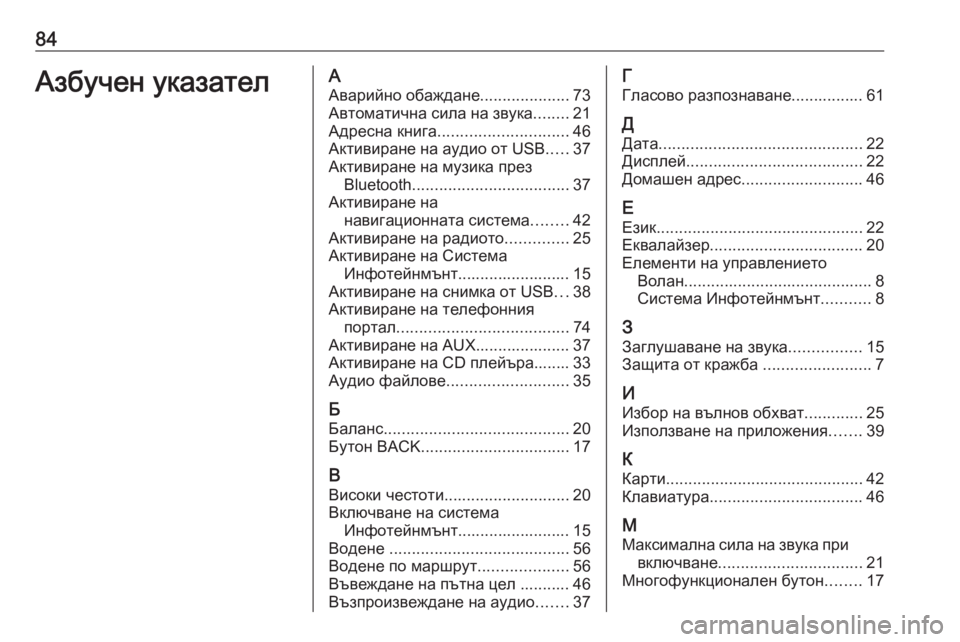
84–Р–Ј–±—Г—З–µ–љ —Г–Ї–∞–Ј–∞—В–µ–ї–Р–Р–≤–∞—А–Є–є–љ–Њ –Њ–±–∞–ґ–і–∞–љ–µ ....................73
–Р–≤—В–Њ–Љ–∞—В–Є—З–љ–∞ —Б–Є–ї–∞ –љ–∞ –Ј–≤—Г–Ї–∞ ........21
–Р–і—А–µ—Б–љ–∞ –Ї–љ–Є–≥–∞ ............................. 46
–Р–Ї—В–Є–≤–Є—А–∞–љ–µ –љ–∞ –∞—Г–і–Є–Њ –Њ—В USB .....37
–Р–Ї—В–Є–≤–Є—А–∞–љ–µ –љ–∞ –Љ—Г–Ј–Є–Ї–∞ –њ—А–µ–Ј Bluetooth ................................... 37
–Р–Ї—В–Є–≤–Є—А–∞–љ–µ –љ–∞ –љ–∞–≤–Є–≥–∞—Ж–Є–Њ–љ–љ–∞—В–∞ —Б–Є—Б—В–µ–Љ–∞ ........42
–Р–Ї—В–Є–≤–Є—А–∞–љ–µ –љ–∞ —А–∞–і–Є–Њ—В–Њ ..............25
–Р–Ї—В–Є–≤–Є—А–∞–љ–µ –љ–∞ –°–Є—Б—В–µ–Љ–∞ –Ш–љ—Д–Њ—В–µ–є–љ–Љ—К–љ—В......................... 15
–Р–Ї—В–Є–≤–Є—А–∞–љ–µ –љ–∞ —Б–љ–Є–Љ–Ї–∞ –Њ—В USB ...38
–Р–Ї—В–Є–≤–Є—А–∞–љ–µ –љ–∞ —В–µ–ї–µ—Д–Њ–љ–љ–Є—П –њ–Њ—А—В–∞–ї ...................................... 74
–Р–Ї—В–Є–≤–Є—А–∞–љ–µ –љ–∞ AUX..................... 37 –Р–Ї—В–Є–≤–Є—А–∞–љ–µ –љ–∞ CD –њ–ї–µ–є—К—А–∞........ 33–Р—Г–і–Є–Њ —Д–∞–є–ї–Њ–≤–µ ........................... 35
–С –С–∞–ї–∞–љ—Б ......................................... 20
–С—Г—В–Њ–љ BACK ................................. 17
–Т
–Т–Є—Б–Њ–Ї–Є —З–µ—Б—В–Њ—В–Є ............................ 20
–Т–Ї–ї—О—З–≤–∞–љ–µ –љ–∞ —Б–Є—Б—В–µ–Љ–∞ –Ш–љ—Д–Њ—В–µ–є–љ–Љ—К–љ—В......................... 15
–Т–Њ–і–µ–љ–µ ........................................ 56
–Т–Њ–і–µ–љ–µ –њ–Њ –Љ–∞—А—И—А—Г—В ....................56
–Т—К–≤–µ–ґ–і–∞–љ–µ –љ–∞ –њ—К—В–љ–∞ —Ж–µ–ї ........... 46
–Т—К–Ј–њ—А–Њ–Є–Ј–≤–µ–ґ–і–∞–љ–µ –љ–∞ –∞—Г–і–Є–Њ .......37–У
–У–ї–∞—Б–Њ–≤–Њ —А–∞–Ј–њ–Њ–Ј–љ–∞–≤–∞–љ–µ................ 61
–Ф –Ф–∞—В–∞ ............................................. 22
–Ф–Є—Б–њ–ї–µ–є ....................................... 22
–Ф–Њ–Љ–∞—И–µ–љ –∞–і—А–µ—Б ........................... 46
–Х
–Х–Ј–Є–Ї .............................................. 22
–Х–Ї–≤–∞–ї–∞–є–Ј–µ—А .................................. 20
–Х–ї–µ–Љ–µ–љ—В–Є –љ–∞ —Г–њ—А–∞–≤–ї–µ–љ–Є–µ—В–Њ –Т–Њ–ї–∞–љ .......................................... 8
–°–Є—Б—В–µ–Љ–∞ –Ш–љ—Д–Њ—В–µ–є–љ–Љ—К–љ—В ...........8
–Ч –Ч–∞–≥–ї—Г—И–∞–≤–∞–љ–µ –љ–∞ –Ј–≤—Г–Ї–∞ ................15
–Ч–∞—Й–Є—В–∞ –Њ—В –Ї—А–∞–ґ–±–∞ ........................7
–Ш –Ш–Ј–±–Њ—А –љ–∞ –≤—К–ї–љ–Њ–≤ –Њ–±—Е–≤–∞—В .............25
–Ш–Ј–њ–Њ–ї–Ј–≤–∞–љ–µ –љ–∞ –њ—А–Є–ї–Њ–ґ–µ–љ–Є—П .......39
–Ъ
–Ъ–∞—А—В–Є ............................................ 42
–Ъ–ї–∞–≤–Є–∞—В—Г—А–∞ .................................. 46
–Ь
–Ь–∞–Ї—Б–Є–Љ–∞–ї–љ–∞ —Б–Є–ї–∞ –љ–∞ –Ј–≤—Г–Ї–∞ –њ—А–Є –≤–Ї–ї—О—З–≤–∞–љ–µ ................................ 21
–Ь–љ–Њ–≥–Њ—Д—Г–љ–Ї—Ж–Є–Њ–љ–∞–ї–µ–љ –±—Г—В–Њ–љ ........17
Page 85 of 137
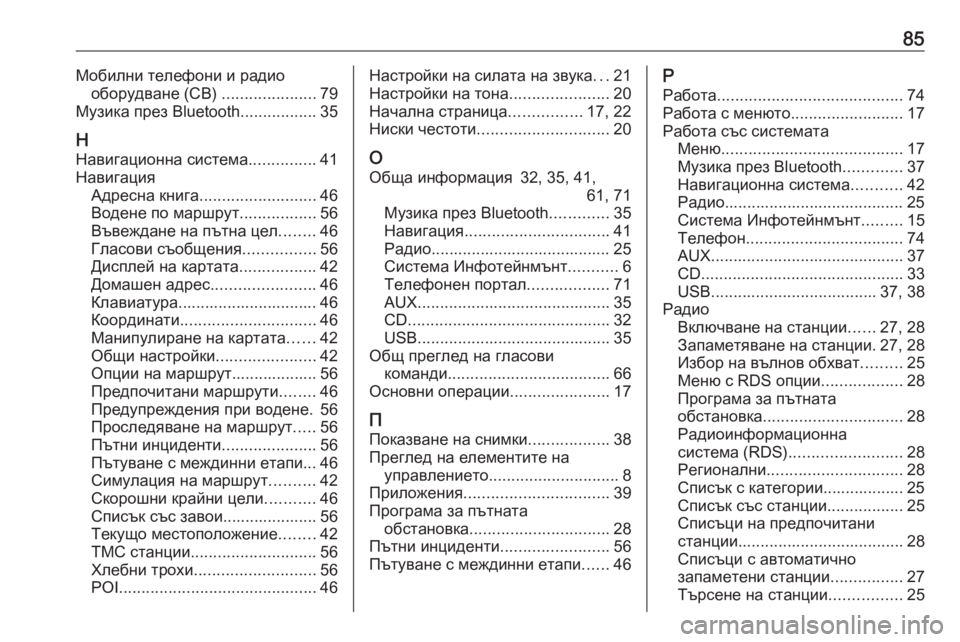
85–Ь–Њ–±–Є–ї–љ–Є —В–µ–ї–µ—Д–Њ–љ–Є –Є —А–∞–і–Є–Њ–Њ–±–Њ—А—Г–і–≤–∞–љ–µ (CB) .....................79
–Ь—Г–Ј–Є–Ї–∞ –њ—А–µ–Ј Bluetooth .................35
–Э –Э–∞–≤–Є–≥–∞—Ж–Є–Њ–љ–љ–∞ —Б–Є—Б—В–µ–Љ–∞ ...............41
–Э–∞–≤–Є–≥–∞—Ж–Є—П –Р–і—А–µ—Б–љ–∞ –Ї–љ–Є–≥–∞ .......................... 46
–Т–Њ–і–µ–љ–µ –њ–Њ –Љ–∞—А—И—А—Г—В .................56
–Т—К–≤–µ–ґ–і–∞–љ–µ –љ–∞ –њ—К—В–љ–∞ —Ж–µ–ї ........46
–У–ї–∞—Б–Њ–≤–Є —Б—К–Њ–±—Й–µ–љ–Є—П ................56
–Ф–Є—Б–њ–ї–µ–є –љ–∞ –Ї–∞—А—В–∞—В–∞ .................42
–Ф–Њ–Љ–∞—И–µ–љ –∞–і—А–µ—Б .......................46
–Ъ–ї–∞–≤–Є–∞—В—Г—А–∞............................... 46
–Ъ–Њ–Њ—А–і–Є–љ–∞—В–Є .............................. 46
–Ь–∞–љ–Є–њ—Г–ї–Є—А–∞–љ–µ –љ–∞ –Ї–∞—А—В–∞—В–∞ ......42
–Ю–±—Й–Є –љ–∞—Б—В—А–Њ–є–Ї–Є ......................42
–Ю–њ—Ж–Є–Є –љ–∞ –Љ–∞—А—И—А—Г—В................... 56
–Я—А–µ–і–њ–Њ—З–Є—В–∞–љ–Є –Љ–∞—А—И—А—Г—В–Є ........46
–Я—А–µ–і—Г–њ—А–µ–ґ–і–µ–љ–Є—П –њ—А–Є –≤–Њ–і–µ–љ–µ. 56
–Я—А–Њ—Б–ї–µ–і—П–≤–∞–љ–µ –љ–∞ –Љ–∞—А—И—А—Г—В .....56
–Я—К—В–љ–Є –Є–љ—Ж–Є–і–µ–љ—В–Є .....................56
–Я—К—В—Г–≤–∞–љ–µ —Б –Љ–µ–ґ–і–Є–љ–љ–Є –µ—В–∞–њ–Є... 46
–°–Є–Љ—Г–ї–∞—Ж–Є—П –љ–∞ –Љ–∞—А—И—А—Г—В ..........42
–°–Ї–Њ—А–Њ—И–љ–Є –Ї—А–∞–є–љ–Є —Ж–µ–ї–Є ...........46
–°–њ–Є—Б—К–Ї —Б—К—Б –Ј–∞–≤–Њ–Є..................... 56
–Ґ–µ–Ї—Г—Й–Њ –Љ–µ—Б—В–Њ–њ–Њ–ї–Њ–ґ–µ–љ–Є–µ ........42
–Ґ–Ь–° —Б—В–∞–љ—Ж–Є–Є ............................ 56
–•–ї–µ–±–љ–Є —В—А–Њ—Е–Є ........................... 56
POI ............................................ 46–Э–∞—Б—В—А–Њ–є–Ї–Є –љ–∞ —Б–Є–ї–∞—В–∞ –љ–∞ –Ј–≤—Г–Ї–∞ ...21
–Э–∞—Б—В—А–Њ–є–Ї–Є –љ–∞ —В–Њ–љ–∞ ......................20
–Э–∞—З–∞–ї–љ–∞ —Б—В—А–∞–љ–Є—Ж–∞ ................17, 22
–Э–Є—Б–Ї–Є —З–µ—Б—В–Њ—В–Є ............................. 20
–Ю –Ю–±—Й–∞ –Є–љ—Д–Њ—А–Љ–∞—Ж–Є—П 32, 35, 41, 61, 71
–Ь—Г–Ј–Є–Ї–∞ –њ—А–µ–Ј Bluetooth .............35
–Э–∞–≤–Є–≥–∞—Ж–Є—П ................................ 41
–†–∞–і–Є–Њ........................................ 25
–°–Є—Б—В–µ–Љ–∞ –Ш–љ—Д–Њ—В–µ–є–љ–Љ—К–љ—В ...........6
–Ґ–µ–ї–µ—Д–Њ–љ–µ–љ –њ–Њ—А—В–∞–ї ..................71
AUX ........................................... 35
CD ............................................. 32
USB ........................................... 35
–Ю–±—Й –њ—А–µ–≥–ї–µ–і –љ–∞ –≥–ї–∞—Б–Њ–≤–Є –Ї–Њ–Љ–∞–љ–і–Є .................................... 66
–Ю—Б–љ–Њ–≤–љ–Є –Њ–њ–µ—А–∞—Ж–Є–Є ......................17
–Я
–Я–Њ–Ї–∞–Ј–≤–∞–љ–µ –љ–∞ —Б–љ–Є–Љ–Ї–Є ..................38
–Я—А–µ–≥–ї–µ–і –љ–∞ –µ–ї–µ–Љ–µ–љ—В–Є—В–µ –љ–∞ —Г–њ—А–∞–≤–ї–µ–љ–Є–µ—В–Њ ............................. 8
–Я—А–Є–ї–Њ–ґ–µ–љ–Є—П ................................ 39
–Я—А–Њ–≥—А–∞–Љ–∞ –Ј–∞ –њ—К—В–љ–∞—В–∞ –Њ–±—Б—В–∞–љ–Њ–≤–Ї–∞ ............................... 28
–Я—К—В–љ–Є –Є–љ—Ж–Є–і–µ–љ—В–Є ........................56
–Я—К—В—Г–≤–∞–љ–µ —Б –Љ–µ–ґ–і–Є–љ–љ–Є –µ—В–∞–њ–Є ......46–†
–†–∞–±–Њ—В–∞ ......................................... 74
–†–∞–±–Њ—В–∞ —Б –Љ–µ–љ—О—В–Њ .........................17
–†–∞–±–Њ—В–∞ —Б—К—Б —Б–Є—Б—В–µ–Љ–∞—В–∞ –Ь–µ–љ—О ........................................ 17
–Ь—Г–Ј–Є–Ї–∞ –њ—А–µ–Ј Bluetooth .............37
–Э–∞–≤–Є–≥–∞—Ж–Є–Њ–љ–љ–∞ —Б–Є—Б—В–µ–Љ–∞ ...........42
–†–∞–і–Є–Њ........................................ 25
–°–Є—Б—В–µ–Љ–∞ –Ш–љ—Д–Њ—В–µ–є–љ–Љ—К–љ—В .........15
–Ґ–µ–ї–µ—Д–Њ–љ ................................... 74
AUX ........................................... 37
CD ............................................. 33
USB ..................................... 37, 38
–†–∞–і–Є–Њ –Т–Ї–ї—О—З–≤–∞–љ–µ –љ–∞ —Б—В–∞–љ—Ж–Є–Є ......27, 28
–Ч–∞–њ–∞–Љ–µ—В—П–≤–∞–љ–µ –љ–∞ —Б—В–∞–љ—Ж–Є–Є. 27, 28
–Ш–Ј–±–Њ—А –љ–∞ –≤—К–ї–љ–Њ–≤ –Њ–±—Е–≤–∞—В .........25
–Ь–µ–љ—О —Б RDS –Њ–њ—Ж–Є–Є ..................28
–Я—А–Њ–≥—А–∞–Љ–∞ –Ј–∞ –њ—К—В–љ–∞—В–∞
–Њ–±—Б—В–∞–љ–Њ–≤–Ї–∞ ............................... 28
–†–∞–і–Є–Њ–Є–љ—Д–Њ—А–Љ–∞—Ж–Є–Њ–љ–љ–∞
—Б–Є—Б—В–µ–Љ–∞ (RDS) ......................... 28
–†–µ–≥–Є–Њ–љ–∞–ї–љ–Є .............................. 28
–°–њ–Є—Б—К–Ї —Б –Ї–∞—В–µ–≥–Њ—А–Є–Є.................. 25
–°–њ–Є—Б—К–Ї —Б—К—Б —Б—В–∞–љ—Ж–Є–Є .................25
–°–њ–Є—Б—К—Ж–Є –љ–∞ –њ—А–µ–і–њ–Њ—З–Є—В–∞–љ–Є
—Б—В–∞–љ—Ж–Є–Є ..................................... 28
–°–њ–Є—Б—К—Ж–Є —Б –∞–≤—В–Њ–Љ–∞—В–Є—З–љ–Њ
–Ј–∞–њ–∞–Љ–µ—В–µ–љ–Є —Б—В–∞–љ—Ж–Є–Є ................27
–Ґ—К—А—Б–µ–љ–µ –љ–∞ —Б—В–∞–љ—Ж–Є–Є ................25
Page 86 of 137
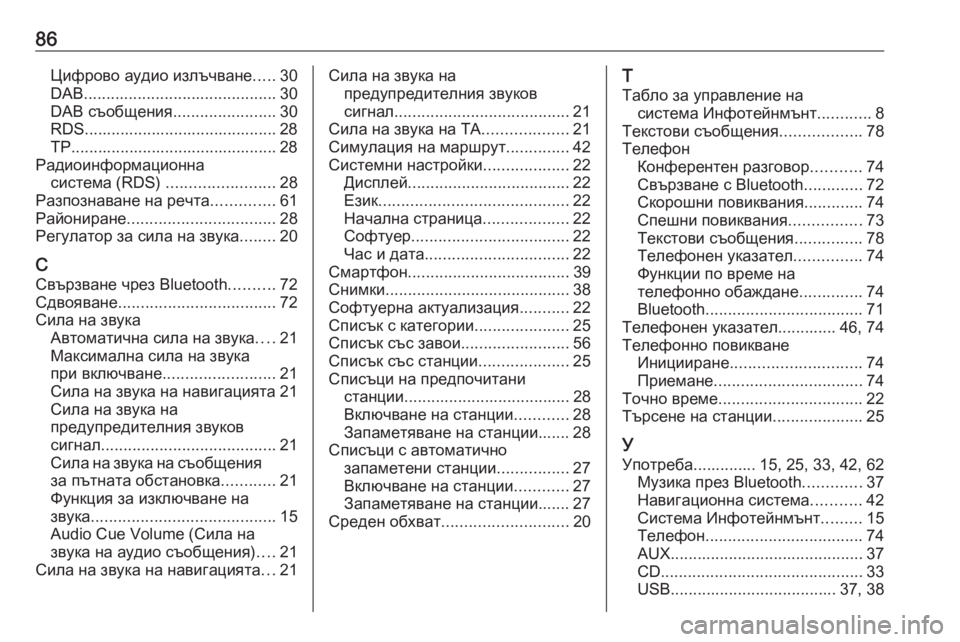
86–¶–Є—Д—А–Њ–≤–Њ –∞—Г–і–Є–Њ –Є–Ј–ї—К—З–≤–∞–љ–µ.....30
DAB ........................................... 30
DAB —Б—К–Њ–±—Й–µ–љ–Є—П .......................30
RDS........................................... 28
TP.............................................. 28
–†–∞–і–Є–Њ–Є–љ—Д–Њ—А–Љ–∞—Ж–Є–Њ–љ–љ–∞ —Б–Є—Б—В–µ–Љ–∞ (RDS) ........................28
–†–∞–Ј–њ–Њ–Ј–љ–∞–≤–∞–љ–µ –љ–∞ —А–µ—З—В–∞ ..............61
–†–∞–є–Њ–љ–Є—А–∞–љ–µ ................................. 28
–†–µ–≥—Г–ї–∞—В–Њ—А –Ј–∞ —Б–Є–ї–∞ –љ–∞ –Ј–≤—Г–Ї–∞ ........20
–° –°–≤—К—А–Ј–≤–∞–љ–µ —З—А–µ–Ј Bluetooth ..........72
–°–і–≤–Њ—П–≤–∞–љ–µ ................................... 72
–°–Є–ї–∞ –љ–∞ –Ј–≤—Г–Ї–∞ –Р–≤—В–Њ–Љ–∞—В–Є—З–љ–∞ —Б–Є–ї–∞ –љ–∞ –Ј–≤—Г–Ї–∞ ....21
–Ь–∞–Ї—Б–Є–Љ–∞–ї–љ–∞ —Б–Є–ї–∞ –љ–∞ –Ј–≤—Г–Ї–∞
–њ—А–Є –≤–Ї–ї—О—З–≤–∞–љ–µ ......................... 21
–°–Є–ї–∞ –љ–∞ –Ј–≤—Г–Ї–∞ –љ–∞ –љ–∞–≤–Є–≥–∞—Ж–Є—П—В–∞ 21
–°–Є–ї–∞ –љ–∞ –Ј–≤—Г–Ї–∞ –љ–∞
–њ—А–µ–і—Г–њ—А–µ–і–Є—В–µ–ї–љ–Є—П –Ј–≤—Г–Ї–Њ–≤
—Б–Є–≥–љ–∞–ї ....................................... 21
–°–Є–ї–∞ –љ–∞ –Ј–≤—Г–Ї–∞ –љ–∞ —Б—К–Њ–±—Й–µ–љ–Є—П –Ј–∞ –њ—К—В–љ–∞—В–∞ –Њ–±—Б—В–∞–љ–Њ–≤–Ї–∞ ............21
–§—Г–љ–Ї—Ж–Є—П –Ј–∞ –Є–Ј–Ї–ї—О—З–≤–∞–љ–µ –љ–∞
–Ј–≤—Г–Ї–∞ ......................................... 15
Audio Cue Volume (–°–Є–ї–∞ –љ–∞
–Ј–≤—Г–Ї–∞ –љ–∞ –∞—Г–і–Є–Њ —Б—К–Њ–±—Й–µ–љ–Є—П) ....21
–°–Є–ї–∞ –љ–∞ –Ј–≤—Г–Ї–∞ –љ–∞ –љ–∞–≤–Є–≥–∞—Ж–Є—П—В–∞ ...21–°–Є–ї–∞ –љ–∞ –Ј–≤—Г–Ї–∞ –љ–∞
–њ—А–µ–і—Г–њ—А–µ–і–Є—В–µ–ї–љ–Є—П –Ј–≤—Г–Ї–Њ–≤
—Б–Є–≥–љ–∞–ї ....................................... 21
–°–Є–ї–∞ –љ–∞ –Ј–≤—Г–Ї–∞ –љ–∞ –Ґ–Р ...................21
–°–Є–Љ—Г–ї–∞—Ж–Є—П –љ–∞ –Љ–∞—А—И—А—Г—В ..............42
–°–Є—Б—В–µ–Љ–љ–Є –љ–∞—Б—В—А–Њ–є–Ї–Є ...................22
–Ф–Є—Б–њ–ї–µ–є .................................... 22
–Х–Ј–Є–Ї .......................................... 22
–Э–∞—З–∞–ї–љ–∞ —Б—В—А–∞–љ–Є—Ж–∞ ...................22
–°–Њ—Д—В—Г–µ—А ................................... 22
–І–∞—Б –Є –і–∞—В–∞ ................................ 22
–°–Љ–∞—А—В—Д–Њ–љ .................................... 39
–°–љ–Є–Љ–Ї–Є ......................................... 38
–°–Њ—Д—В—Г–µ—А–љ–∞ –∞–Ї—В—Г–∞–ї–Є–Ј–∞—Ж–Є—П ...........22
–°–њ–Є—Б—К–Ї —Б –Ї–∞—В–µ–≥–Њ—А–Є–Є .....................25
–°–њ–Є—Б—К–Ї —Б—К—Б –Ј–∞–≤–Њ–Є ........................56
–°–њ–Є—Б—К–Ї —Б—К—Б —Б—В–∞–љ—Ж–Є–Є ....................25
–°–њ–Є—Б—К—Ж–Є –љ–∞ –њ—А–µ–і–њ–Њ—З–Є—В–∞–љ–Є —Б—В–∞–љ—Ж–Є–Є ..................................... 28
–Т–Ї–ї—О—З–≤–∞–љ–µ –љ–∞ —Б—В–∞–љ—Ж–Є–Є ............28
–Ч–∞–њ–∞–Љ–µ—В—П–≤–∞–љ–µ –љ–∞ —Б—В–∞–љ—Ж–Є–Є....... 28
–°–њ–Є—Б—К—Ж–Є —Б –∞–≤—В–Њ–Љ–∞—В–Є—З–љ–Њ –Ј–∞–њ–∞–Љ–µ—В–µ–љ–Є —Б—В–∞–љ—Ж–Є–Є ................27
–Т–Ї–ї—О—З–≤–∞–љ–µ –љ–∞ —Б—В–∞–љ—Ж–Є–Є ............27
–Ч–∞–њ–∞–Љ–µ—В—П–≤–∞–љ–µ –љ–∞ —Б—В–∞–љ—Ж–Є–Є....... 27
–°—А–µ–і–µ–љ –Њ–±—Е–≤–∞—В ............................ 20–Ґ
–Ґ–∞–±–ї–Њ –Ј–∞ —Г–њ—А–∞–≤–ї–µ–љ–Є–µ –љ–∞ —Б–Є—Б—В–µ–Љ–∞ –Ш–љ—Д–Њ—В–µ–є–љ–Љ—К–љ—В ............8
–Ґ–µ–Ї—Б—В–Њ–≤–Є —Б—К–Њ–±—Й–µ–љ–Є—П ..................78
–Ґ–µ–ї–µ—Д–Њ–љ –Ъ–Њ–љ—Д–µ—А–µ–љ—В–µ–љ —А–∞–Ј–≥–Њ–≤–Њ—А ...........74
–°–≤—К—А–Ј–≤–∞–љ–µ —Б Bluetooth .............72
–°–Ї–Њ—А–Њ—И–љ–Є –њ–Њ–≤–Є–Ї–≤–∞–љ–Є—П .............74
–°–њ–µ—И–љ–Є –њ–Њ–≤–Є–Ї–≤–∞–љ–Є—П ................73
–Ґ–µ–Ї—Б—В–Њ–≤–Є —Б—К–Њ–±—Й–µ–љ–Є—П ...............78
–Ґ–µ–ї–µ—Д–Њ–љ–µ–љ —Г–Ї–∞–Ј–∞—В–µ–ї ...............74
–§—Г–љ–Ї—Ж–Є–Є –њ–Њ –≤—А–µ–Љ–µ –љ–∞
—В–µ–ї–µ—Д–Њ–љ–љ–Њ –Њ–±–∞–ґ–і–∞–љ–µ ..............74
Bluetooth ................................... 71
–Ґ–µ–ї–µ—Д–Њ–љ–µ–љ —Г–Ї–∞–Ј–∞—В–µ–ї............. 46, 74
–Ґ–µ–ї–µ—Д–Њ–љ–љ–Њ –њ–Њ–≤–Є–Ї–≤–∞–љ–µ –Ш–љ–Є—Ж–Є–Є—А–∞–љ–µ ............................. 74
–Я—А–Є–µ–Љ–∞–љ–µ ................................. 74
–Ґ–Њ—З–љ–Њ –≤—А–µ–Љ–µ ................................ 22
–Ґ—К—А—Б–µ–љ–µ –љ–∞ —Б—В–∞–љ—Ж–Є–Є ....................25
–£ –£–њ–Њ—В—А–µ–±–∞.............. 15, 25, 33, 42, 62 –Ь—Г–Ј–Є–Ї–∞ –њ—А–µ–Ј Bluetooth .............37
–Э–∞–≤–Є–≥–∞—Ж–Є–Њ–љ–љ–∞ —Б–Є—Б—В–µ–Љ–∞ ...........42
–°–Є—Б—В–µ–Љ–∞ –Ш–љ—Д–Њ—В–µ–є–љ–Љ—К–љ—В .........15
–Ґ–µ–ї–µ—Д–Њ–љ ................................... 74
AUX ........................................... 37
CD ............................................. 33
USB ..................................... 37, 38
Page 89 of 137
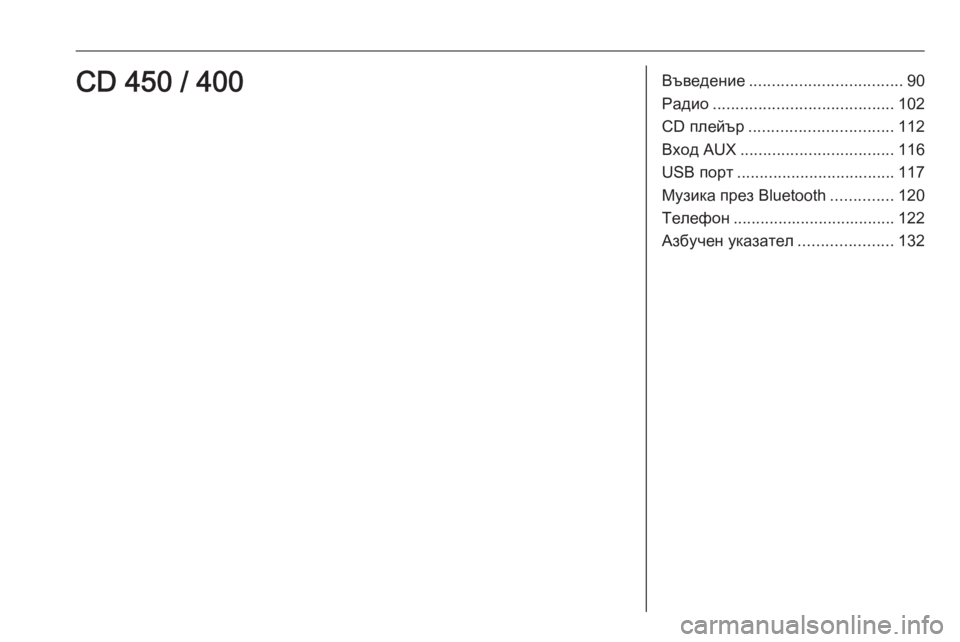
–Т—К–≤–µ–і–µ–љ–Є–µ.................................. 90
–†–∞–і–Є–Њ ........................................ 102
CD –њ–ї–µ–є—К—А ................................ 112
–Т—Е–Њ–і AUX .................................. 116
USB –њ–Њ—А—В ................................... 117
–Ь—Г–Ј–Є–Ї–∞ –њ—А–µ–Ј Bluetooth ..............120
–Ґ–µ–ї–µ—Д–Њ–љ .................................... 122
–Р–Ј–±—Г—З–µ–љ —Г–Ї–∞–Ј–∞—В–µ–ї .....................132CD 450 / 400
Page 90 of 137
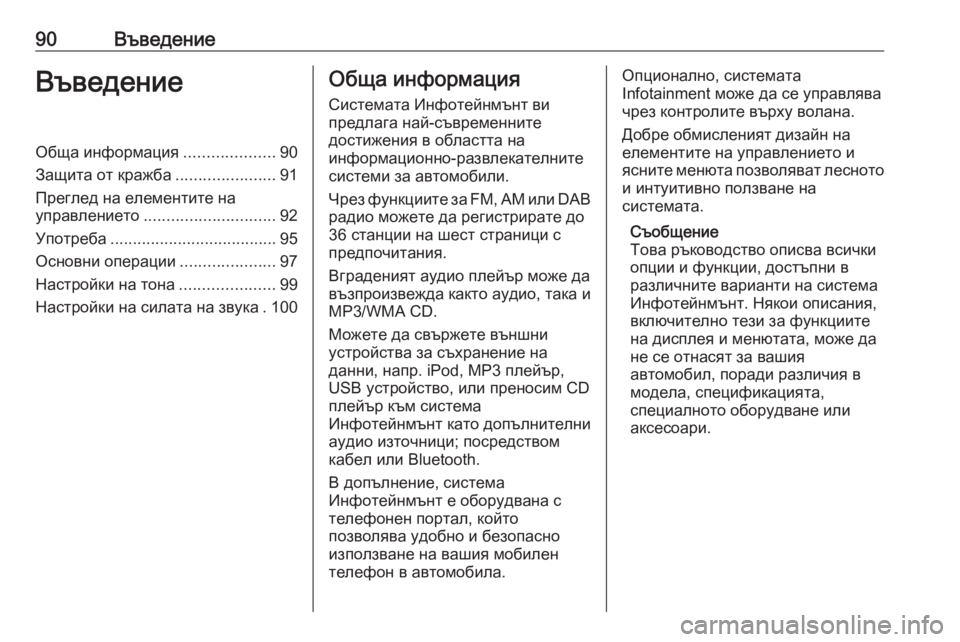
90–Т—К–≤–µ–і–µ–љ–Є–µ–Т—К–≤–µ–і–µ–љ–Є–µ–Ю–±—Й–∞ –Є–љ—Д–Њ—А–Љ–∞—Ж–Є—П....................90
–Ч–∞—Й–Є—В–∞ –Њ—В –Ї—А–∞–ґ–±–∞ ......................91
–Я—А–µ–≥–ї–µ–і –љ–∞ –µ–ї–µ–Љ–µ–љ—В–Є—В–µ –љ–∞
—Г–њ—А–∞–≤–ї–µ–љ–Є–µ—В–Њ ............................. 92
–£–њ–Њ—В—А–µ–±–∞ ..................................... 95
–Ю—Б–љ–Њ–≤–љ–Є –Њ–њ–µ—А–∞—Ж–Є–Є .....................97
–Э–∞—Б—В—А–Њ–є–Ї–Є –љ–∞ —В–Њ–љ–∞ .....................99
–Э–∞—Б—В—А–Њ–є–Ї–Є –љ–∞ —Б–Є–ї–∞—В–∞ –љ–∞ –Ј–≤—Г–Ї–∞ . 100–Ю–±—Й–∞ –Є–љ—Д–Њ—А–Љ–∞—Ж–Є—П
–°–Є—Б—В–µ–Љ–∞—В–∞ –Ш–љ—Д–Њ—В–µ–є–љ–Љ—К–љ—В –≤–Є
–њ—А–µ–і–ї–∞–≥–∞ –љ–∞–є-—Б—К–≤—А–µ–Љ–µ–љ–љ–Є—В–µ
–і–Њ—Б—В–Є–ґ–µ–љ–Є—П –≤ –Њ–±–ї–∞—Б—В—В–∞ –љ–∞
–Є–љ—Д–Њ—А–Љ–∞—Ж–Є–Њ–љ–љ–Њ-—А–∞–Ј–≤–ї–µ–Ї–∞—В–µ–ї–љ–Є—В–µ
—Б–Є—Б—В–µ–Љ–Є –Ј–∞ –∞–≤—В–Њ–Љ–Њ–±–Є–ї–Є.
–І—А–µ–Ј —Д—Г–љ–Ї—Ж–Є–Є—В–µ –Ј–∞ FM, AM –Є–ї–Є DAB
—А–∞–і–Є–Њ –Љ–Њ–ґ–µ—В–µ –і–∞ —А–µ–≥–Є—Б—В—А–Є—А–∞—В–µ –і–Њ
36 —Б—В–∞–љ—Ж–Є–Є –љ–∞ —И–µ—Б—В —Б—В—А–∞–љ–Є—Ж–Є —Б
–њ—А–µ–і–њ–Њ—З–Є—В–∞–љ–Є—П.
–Т–≥—А–∞–і–µ–љ–Є—П—В –∞—Г–і–Є–Њ –њ–ї–µ–є—К—А –Љ–Њ–ґ–µ –і–∞
–≤—К–Ј–њ—А–Њ–Є–Ј–≤–µ–ґ–і–∞ –Ї–∞–Ї—В–Њ –∞—Г–і–Є–Њ, —В–∞–Ї–∞ –Є
MP3/WMA CD.
–Ь–Њ–ґ–µ—В–µ –і–∞ —Б–≤—К—А–ґ–µ—В–µ –≤—К–љ—И–љ–Є
—Г—Б—В—А–Њ–є—Б—В–≤–∞ –Ј–∞ —Б—К—Е—А–∞–љ–µ–љ–Є–µ –љ–∞
–і–∞–љ–љ–Є, –љ–∞–њ—А. iPod, MP3 –њ–ї–µ–є—К—А,
USB —Г—Б—В—А–Њ–є—Б—В–≤–Њ, –Є–ї–Є –њ—А–µ–љ–Њ—Б–Є–Љ CD
–њ–ї–µ–є—К—А –Ї—К–Љ —Б–Є—Б—В–µ–Љ–∞
–Ш–љ—Д–Њ—В–µ–є–љ–Љ—К–љ—В –Ї–∞—В–Њ –і–Њ–њ—К–ї–љ–Є—В–µ–ї–љ–Є
–∞—Г–і–Є–Њ –Є–Ј—В–Њ—З–љ–Є—Ж–Є; –њ–Њ—Б—А–µ–і—Б—В–≤–Њ–Љ
–Ї–∞–±–µ–ї –Є–ї–Є Bluetooth.
–Т –і–Њ–њ—К–ї–љ–µ–љ–Є–µ, —Б–Є—Б—В–µ–Љ–∞
–Ш–љ—Д–Њ—В–µ–є–љ–Љ—К–љ—В –µ –Њ–±–Њ—А—Г–і–≤–∞–љ–∞ —Б
—В–µ–ї–µ—Д–Њ–љ–µ–љ –њ–Њ—А—В–∞–ї, –Ї–Њ–є—В–Њ
–њ–Њ–Ј–≤–Њ–ї—П–≤–∞ —Г–і–Њ–±–љ–Њ –Є –±–µ–Ј–Њ–њ–∞—Б–љ–Њ
–Є–Ј–њ–Њ–ї–Ј–≤–∞–љ–µ –љ–∞ –≤–∞—И–Є—П –Љ–Њ–±–Є–ї–µ–љ
—В–µ–ї–µ—Д–Њ–љ –≤ –∞–≤—В–Њ–Љ–Њ–±–Є–ї–∞.–Ю–њ—Ж–Є–Њ–љ–∞–ї–љ–Њ, —Б–Є—Б—В–µ–Љ–∞—В–∞
Infotainment –Љ–Њ–ґ–µ –і–∞ —Б–µ —Г–њ—А–∞–≤–ї—П–≤–∞ —З—А–µ–Ј –Ї–Њ–љ—В—А–Њ–ї–Є—В–µ –≤—К—А—Е—Г –≤–Њ–ї–∞–љ–∞.
–Ф–Њ–±—А–µ –Њ–±–Љ–Є—Б–ї–µ–љ–Є—П—В –і–Є–Ј–∞–є–љ –љ–∞
–µ–ї–µ–Љ–µ–љ—В–Є—В–µ –љ–∞ —Г–њ—А–∞–≤–ї–µ–љ–Є–µ—В–Њ –Є
—П—Б–љ–Є—В–µ –Љ–µ–љ—О—В–∞ –њ–Њ–Ј–≤–Њ–ї—П–≤–∞—В –ї–µ—Б–љ–Њ—В–Њ –Є –Є–љ—В—Г–Є—В–Є–≤–љ–Њ –њ–Њ–ї–Ј–≤–∞–љ–µ –љ–∞
—Б–Є—Б—В–µ–Љ–∞—В–∞.
–°—К–Њ–±—Й–µ–љ–Є–µ
–Ґ–Њ–≤–∞ —А—К–Ї–Њ–≤–Њ–і—Б—В–≤–Њ –Њ–њ–Є—Б–≤–∞ –≤—Б–Є—З–Ї–Є
–Њ–њ—Ж–Є–Є –Є —Д—Г–љ–Ї—Ж–Є–Є, –і–Њ—Б—В—К–њ–љ–Є –≤
—А–∞–Ј–ї–Є—З–љ–Є—В–µ –≤–∞—А–Є–∞–љ—В–Є –љ–∞ —Б–Є—Б—В–µ–Љ–∞
–Ш–љ—Д–Њ—В–µ–є–љ–Љ—К–љ—В. –Э—П–Ї–Њ–Є –Њ–њ–Є—Б–∞–љ–Є—П,
–≤–Ї–ї—О—З–Є—В–µ–ї–љ–Њ —В–µ–Ј–Є –Ј–∞ —Д—Г–љ–Ї—Ж–Є–Є—В–µ
–љ–∞ –і–Є—Б–њ–ї–µ—П –Є –Љ–µ–љ—О—В–∞—В–∞, –Љ–Њ–ґ–µ –і–∞
–љ–µ —Б–µ –Њ—В–љ–∞—Б—П—В –Ј–∞ –≤–∞—И–Є—П
–∞–≤—В–Њ–Љ–Њ–±–Є–ї, –њ–Њ—А–∞–і–Є —А–∞–Ј–ї–Є—З–Є—П –≤
–Љ–Њ–і–µ–ї–∞, —Б–њ–µ—Ж–Є—Д–Є–Ї–∞—Ж–Є—П—В–∞,
—Б–њ–µ—Ж–Є–∞–ї–љ–Њ—В–Њ –Њ–±–Њ—А—Г–і–≤–∞–љ–µ –Є–ї–Є
–∞–Ї—Б–µ—Б–Њ–∞—А–Є.